
Kodak EasyShare
プリンタードック シリーズ 3
ユーザーガイド
www.kodak.co.jp
プリンタードックに関するヘルプ:
www.kodak.co.jp
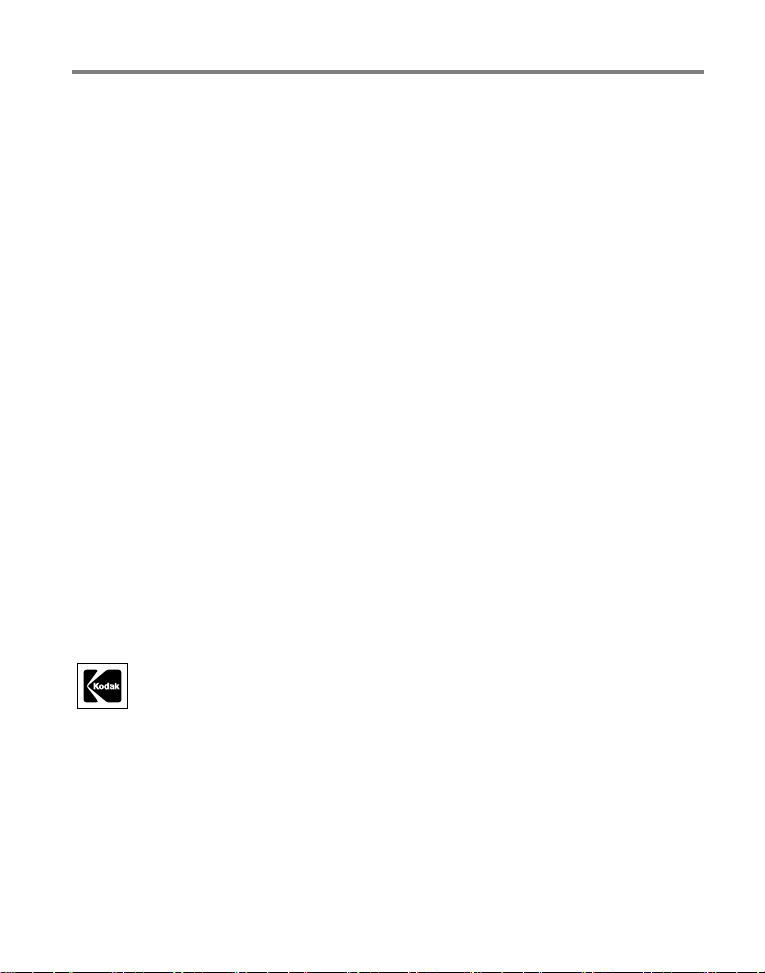
Eastman Kodak Company
Rochester, New York 14650
© Eastman Kodak Company, 2004
すべての画面はハメコミ式合成です。
Kodak、EasyShare、ImageLink
Eastman Kodak Company
、および
の商標です。
P/N 4J1893_ja
XtraLifeは
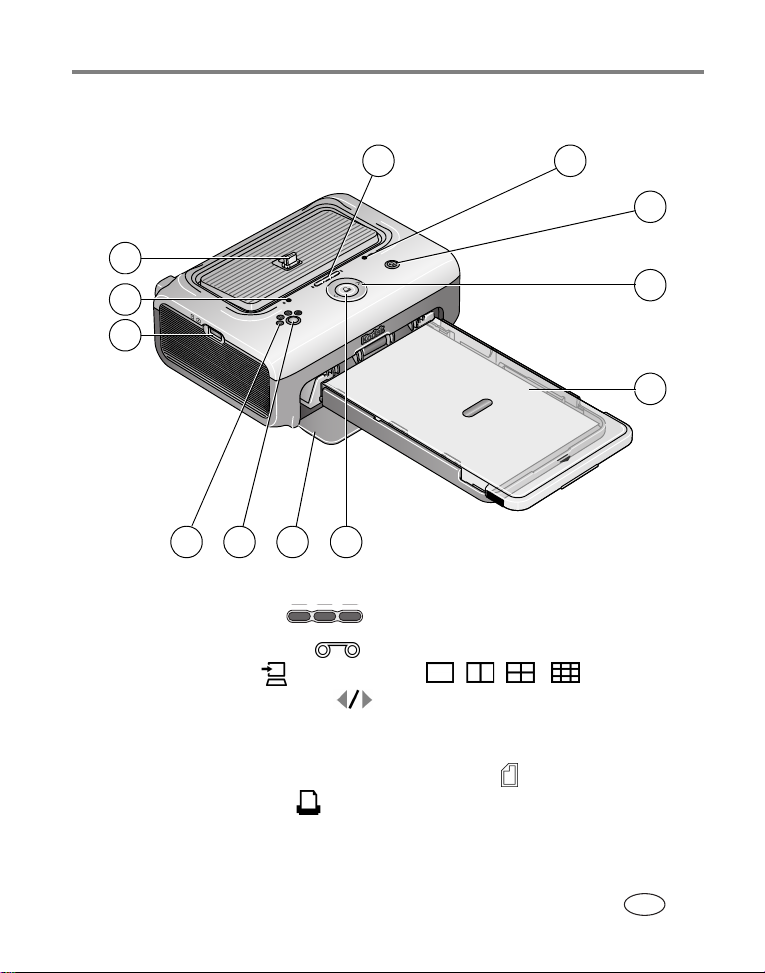
前面/上面/側面
製品概要
12
11
10
8
9
1
電池充電ランプ/
リフレッシュボタン
2
カラーカートリッジ表示
3
転送ボタン/表示
4
左/右コントロールボタン
5
用紙カセット
6
プリントボタン/表示
1
2
3
4
5
6
7
7
用紙カセット扉
8
プリントレイアウトボタン
9
プリントレイアウト表示
、、、
10
11
12
機器コネクタ
USB
(別売の
または
用紙表示
カメラコネクタ
PictBridge
カードリーダー
Kodak
互換機器用)
www.kodak.co.jp i
JA
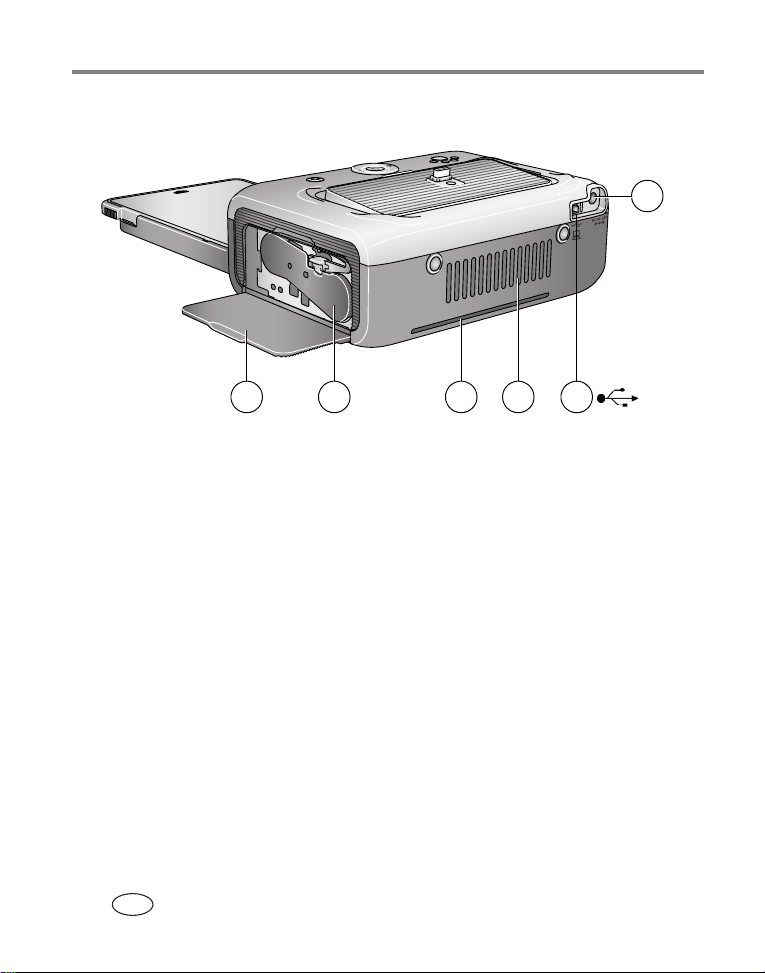
製品概要
背面/上面/側面
1
46 5
3
2
1
電源コネクタ(DC入力)
2
3
ii www.kodak.co.jp
コネクタ(コンピュータ用)
USB
冷却用の通気口
JA
4
用紙送り用スロット
5
カラーカートリッジ
(図は取り付けたところ)
6
カートリッジ扉
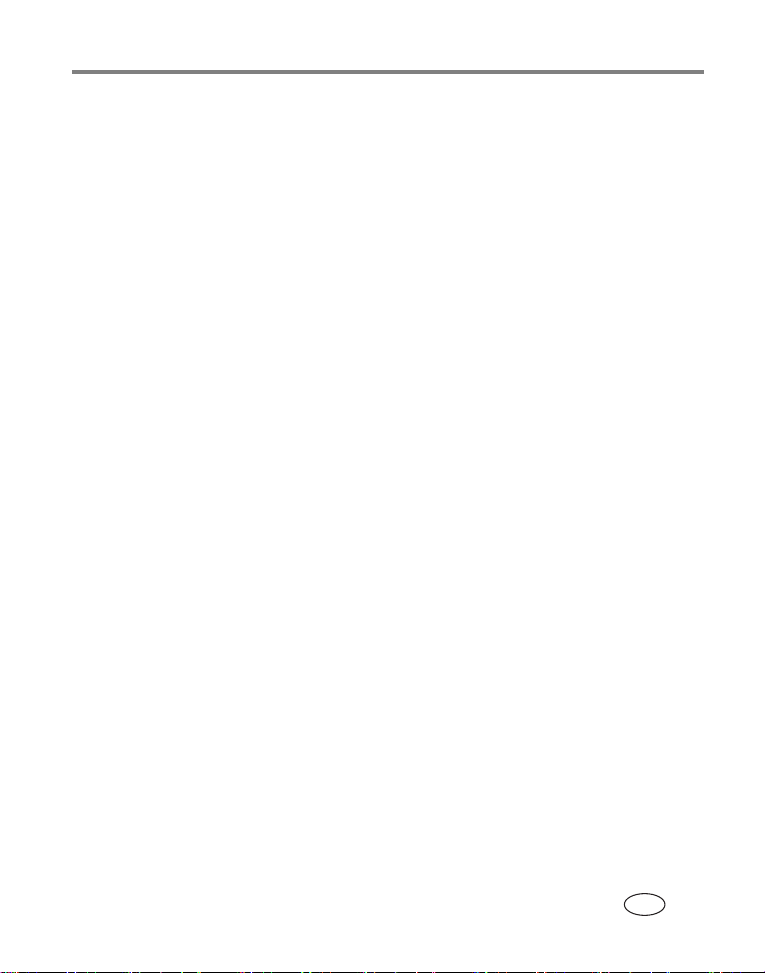
目次 1
はじめに
1
プリンタードックの設置場所
専用カメラインサートの取り付け
電源の接続
カラーカートリッジの取り扱いと保管
カラーカートリッジの取り付けと取り外し
用紙の取り扱いと保管
用紙のセット
用紙カセットの取り付けと取り外し
デジタルカメラを使用する準備
2
お使いの
デジタルカメラのドックへの取り付けと充電
画質の設定
プリントする画像のタグ付け
コンピュータを使用せずにプリントする
3
デジタルカメラからのプリント
Kodak
タグ付けされた画像のプリント
PictBridge
プリントレイアウト設定の変更
プリントの取り消し
ミシン目の付いた用紙のタブの切り取り
.........................................................................1
............................................................1
....................................................2
...........................................................................................3
.............................................3
.....................................4
........................................................................5
.......................................................................................6
.................................................7
........................................8
EasyShare
カメラに適切な電池の選択
.........................................................................................12
..........................................................13
................................8
...............................10
........................14
......................................................14
カードリーダーからのプリント
互換機器からのプリント
..........................................................................21
............................................15
......................................................16
..................................................16
......................................................17
.......................................21
ソフトウェアのインストール
4
コンピュータのシステム必要条件
ソフトウェアのインストール
www.kodak.co.jp iii
.........................................22
..................................................22
..........................................................22
JA
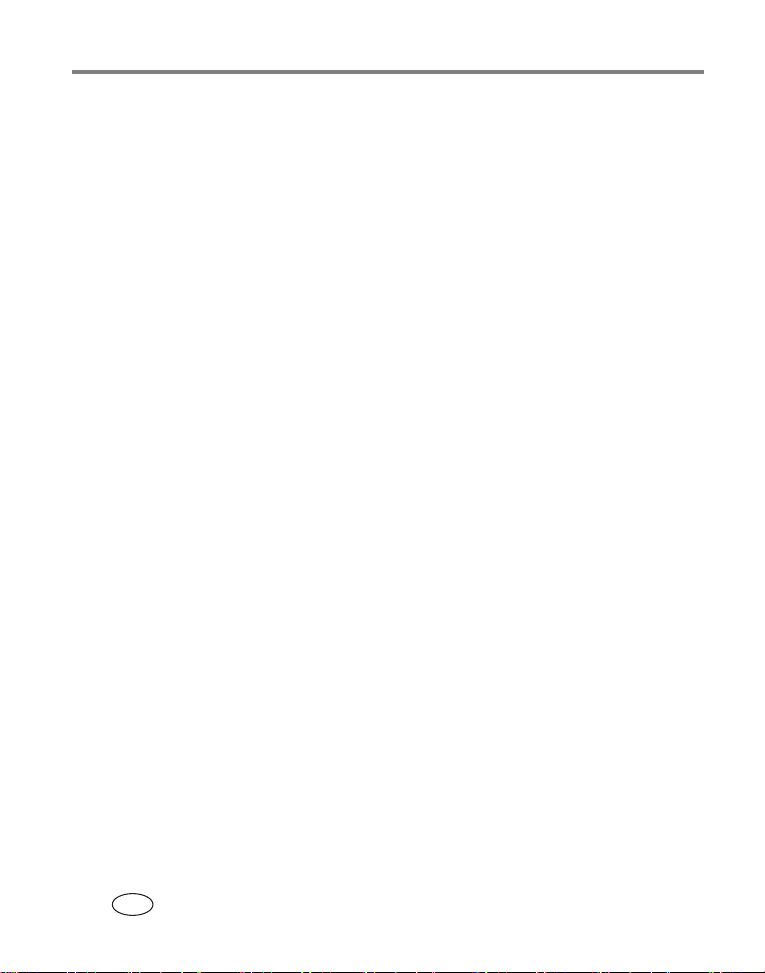
目次
コンピュータでのプリンタードックの使用
5
コンピュータへの接続
デジタルカメラからの画像の転送
カードリーダーからの画像の転送
Kodak
コンピュータに保存されている画像のプリント
プリントの取り消し
手入れとメンテナンス
6
一般的な手入れ
用紙フィードローラーのクリーニング
プリンタードックの持ち運び
トラブルシューティング(こんなときは?)
7
プリントに関して
転送/通信に関して
プリンタードックのステータス表示
サポート情報
8
役に立つリンク集
電話によるカスタマーサポート
................................................................58
......................................................................26
..................................................27
..........................................................................32
...................................................33
.................................................................................33
..........................................................35
.............................................................................36
..........................................................................46
...............................................48
.............................................................................58
......................................................59
.....................26
........................................28
...........................29
...........................................34
...................36
9 付録 ..............................................................................61
プリンタードックの仕様
安全に関する重要事項
ソフトウェアとファームウェアのアップグレード
その他の手入れとメンテナンス
保証
.....................................................................................................64
規格情報
.............................................................................................66
..................................................................61
......................................................................62
.......................63
......................................................64
iv www.kodak.co.jp
JA
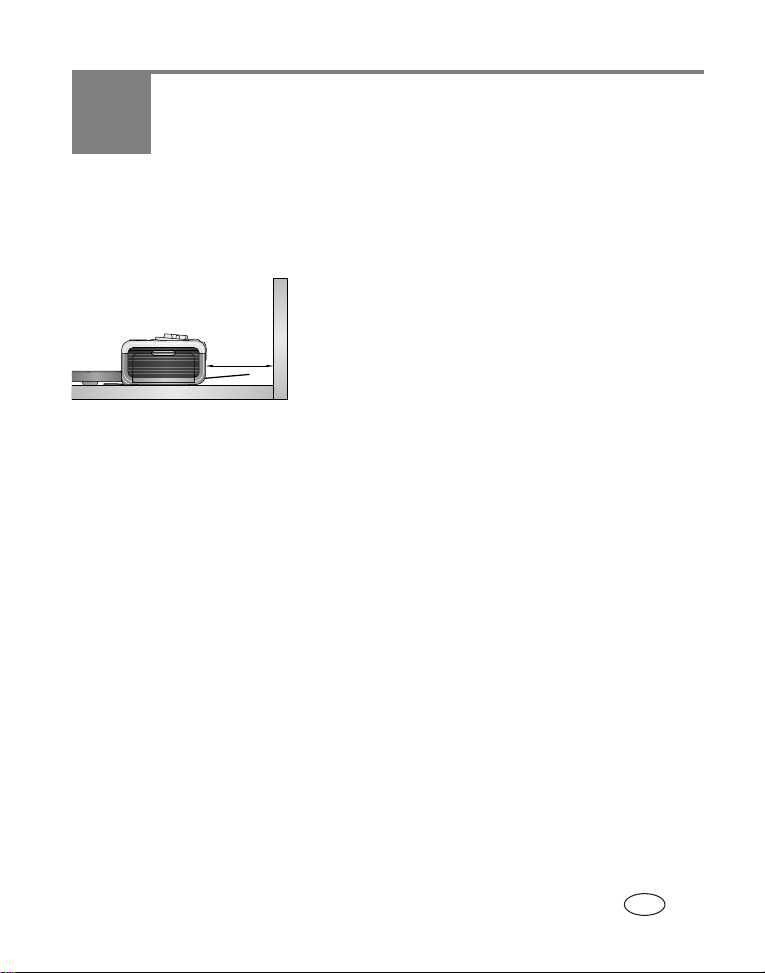
1 はじめに
プリンタードックの設置場所
■ プリンタードックは、清潔でほこりのない、乾燥した直射日光の当たらない
平面に置いてください。
■ 用紙の邪魔にならないように、
ク背面に
13 cm
■ 通気口や室内のドアが開放されている場所、または人の行き来が頻繁な場所
は、プリンタードックと用紙にほこりやごみが付着する可能性が高いので、
そのような場所は避けてください。空気中に浮遊するほこりの粒子によっ
て、画質が低下する場合があります。
■ プリンタードックの周囲には十分なスペースを空けて、ケーブルの接続と取
り外し、カラーカートリッジの変更、および用紙の補充ができるようにして
ください。
さい。
■ 適切な通気が確保されるように、プリンター
ドックの上部および背面が障害物でふさがれて
いないことを確認してください。
■ 電源または
ンタードック前面と背面の用紙送り用スロット
から離すようにしてください。
以上のスペースを確保してくだ
13 cm
ケーブルを接続するときは、プリ
USB
プリンタードッ
www.kodak.co.jp 1
JA

はじめに
専用カメラインサートの取り付け
重要: デジタルカメラに付属の専用インサートを使用して、カメラをドックに
取り付けてください。専用以外のインサートでは、カメラをプリンター
ドックに取り付けることができません。
■ カメラ付属の専用カメラインサートを取り付け
ます。
お使いの
アクセサリーは
Kodak EasyShare
重要: カメラコネクタによっては、
デジタルカメラの専用カメラインサートとその他の
www.kodak.co.jp
Kodak
アダプタ
す。ドックアダプタに付属の指示に従って
ください。
も必要になる場合がありま
D-26
a コネクタの梱包材を取り除きます。
b インサートの後部タブをスロットにセット
し、プリンタードック背面の方向に差し込み
ます。
c インサートの前面を「カチッ」という音がす
るまで下に押し込みます。
でご確認ください。
ドック
2 www.kodak.co.jp
JA
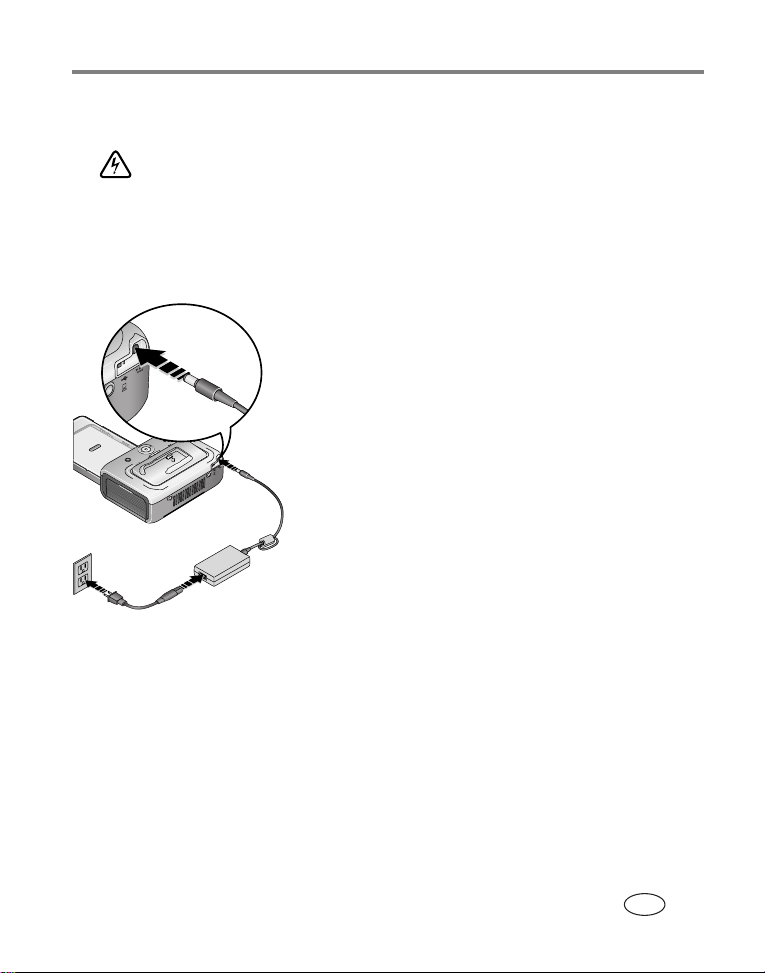
電源の接続
感電の危険性 :
必ずプリンタードックに付属するAC電源アダプターを使用してください。
その他のアダプターやコードを使用すると、カメラ、プリンタードック、
またはコンピュータが損傷する可能性があります。
1 カメラをプリンタードックから取り外します。
2
電源コードをAC電源アダプターに接続して
AC
から、プリンタードック背面に接続します。
注: プリンタードックに付属する
図中のコードとは異なる場合があります。
3
電源コードをコンセントに差し込みます。
AC
電源コードとその他のアクセサリーは、
AC
www.kodak.co.jp
でご確認ください。
電源コードは
AC
はじめに
カラーカートリッジの取り扱いと保管
■ 最高の品質で画像をプリントするために、カラーカートリッジは温度が
℃を超えない場所に保管してください。
30
■ カラーカートリッジを取り扱う際は、リボンに指紋が付着しないように
スプールの端を持ってください。
■ カラーカートリッジは、直射日光の当たる場所や高温になる環境
(日の当たる車内など)を避けて保管してください。
www.kodak.co.jp 3
JA

はじめに
カラーカートリッジの取り付けと取り外し
1 プリンタードック側のカートリッジ扉を開きます。
2 カラーカートリッジのリボンにたるみがない
ことを確認します。
たるみを取り除くには、カートリッジのスプー
ルを押し込んで時計回りに回します。
重要: スプールを必要以上に回さないように注意
してください。必要以上に回すと、プリン
ト可能な枚数が減る可能性があります。
3 ラベル面を上にして、矢印をプリンタードック
に向けた状態で、カラーカートリッジを差し込
みます。「カチッ」という音がするまでカート
リッジを押し込みます。
4 カートリッジ扉を閉じます。
重要: 用紙エラーが発生すると、カラーカートリッジが固定されて動かなくなる
ことがあります。その場合は、用紙エラーを解消してからカートリッジ
を取り外してください。カートリッジを取り外す際には、用紙表示が消
灯していることを確認してください(「プリンタードックのステータス
表示」(
ページ)の「用紙表示」を参照)。
48
カラーカートリッジを取り外すには、カラー
カートリッジ扉を開いて緑色のレバーを押し上
げ、カートリッジを引き出します。
4 www.kodak.co.jp
JA
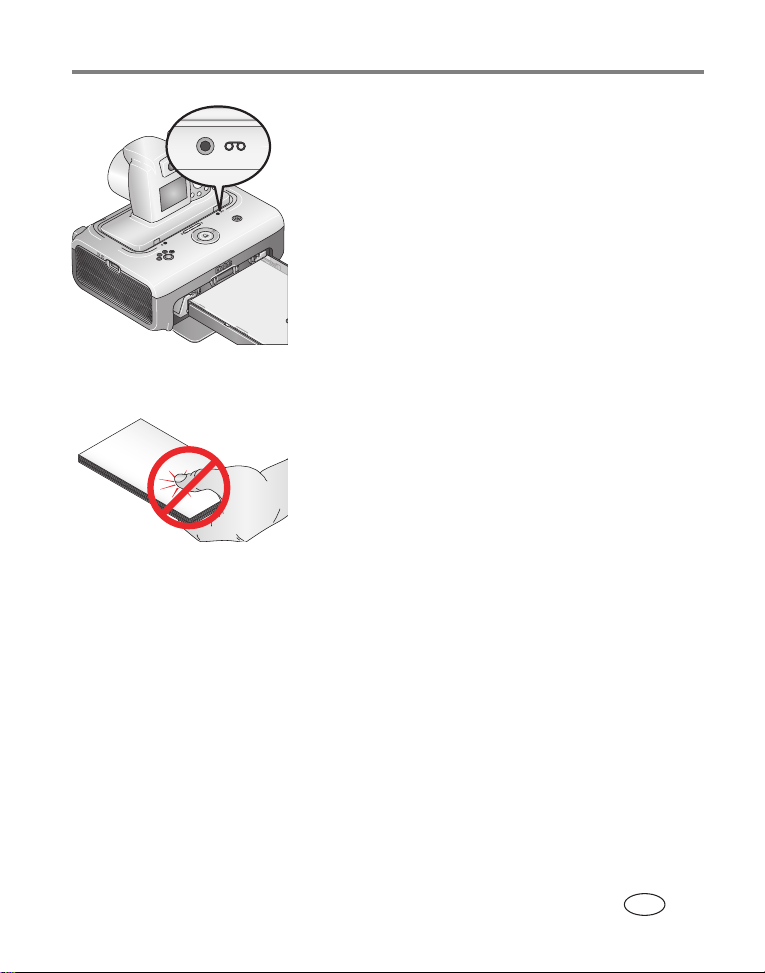
はじめに
■ カートリッジがほぼなくなると、カラーカート
リッジ表示が数秒間ゆっくりと点滅します。
■ カートリッジがなくなると、カラーカートリッ
ジ表示が黄色で点灯します。
新しいカラーカートリッジを取り付けた後でプ
リントボタンを押すと、カートリッジエラーが
解消され、プリントが再開されます。
用紙の取り扱いと保管
■ 用紙を取り扱う際は、指紋が付着しないように
用紙の端またはミシン目の付いたタブ部分を
持ってください。用紙の光沢面には触れないで
ください。
■ 保管する際には用紙カセットを取り外し、用紙
カセットカバーと用紙カセット扉を閉じてほこ
りやごみが入らないようにします。用紙は平ら
な状態で保管してください。
■ 用紙は、直射日光の当たる場所や高温になる環境(日の当たる車内など)を
避けて保管してください。
www.kodak.co.jp 5
JA
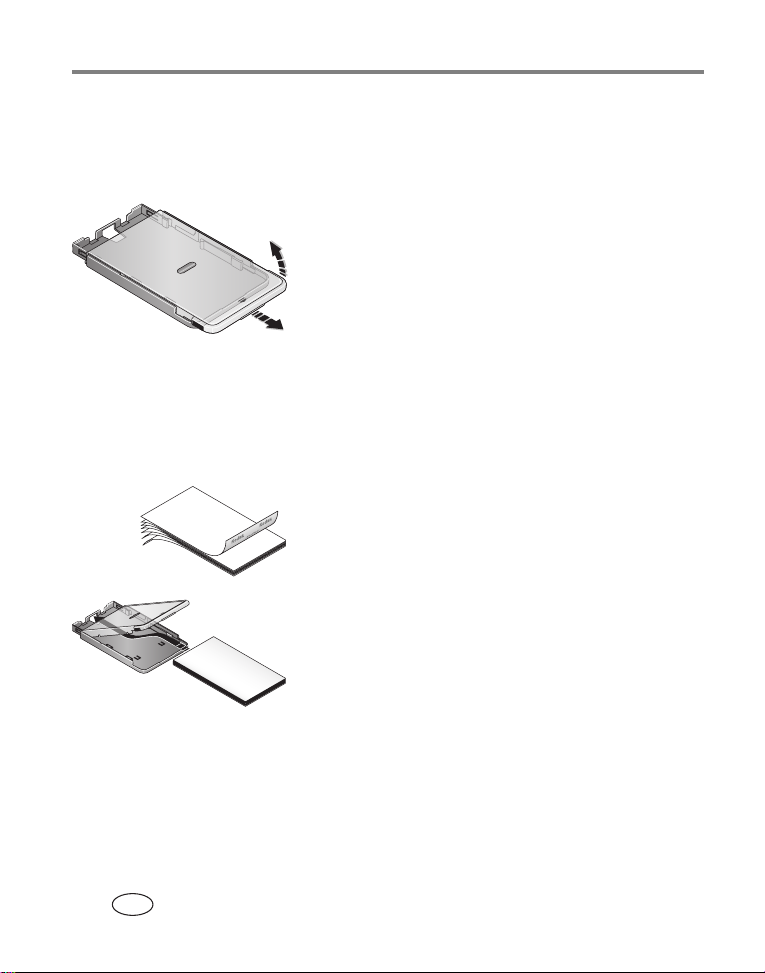
はじめに
用紙のセット
1 用紙カセットが取り付けられている場合は、プリンタードックから取り外
します(
ページを参照)。
7
2 用紙カセットカバーを矢印の表示方向に約
程度「カチッ」と音がなるまで引き出して、 用
紙カセットカバーの矢印の表示のある端を持っ
て引き上げます。
重要: 用紙は
用紙カセット内側にある上限を示す線を目
安とし、この線を越えないようにします。
ミシン目の付いたタブが切り取られた用紙
は使用しないでください。指紋が付着しな
いように、用紙の光沢面には触れないでく
ださい。
枚以上セットしないでください。
26
3 cm
3 用紙をていねいにパラパラめくって、用紙どう
しが静電気でくっつくのを防ぎます。
4
ロゴを下に向けて、用紙を用紙カセット
Kodak
に入れます。
5 用紙カセットカバーを閉じます。
カラーカートリッジ/用紙キットとその他のアクセサリーは、
Kodak
取扱店または
6 www.kodak.co.jp
JA
www.kodak.co.jp
でご確認ください。
Kodak
製品
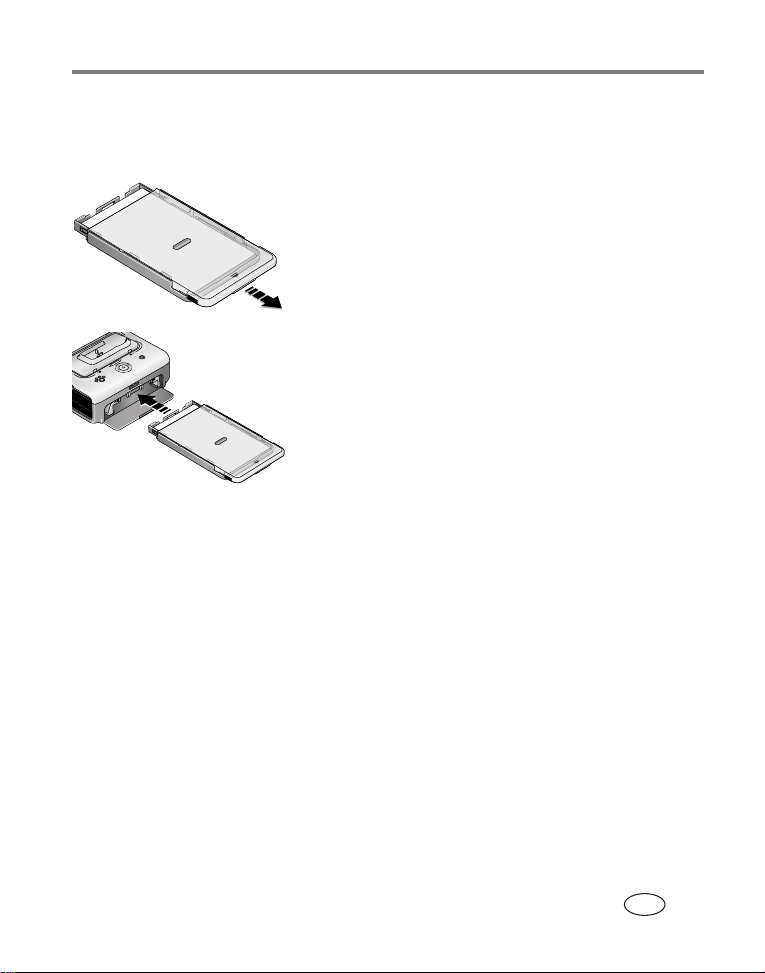
用紙カセットの取り付けと取り外し
1 プリンタードックの背面にある用紙カセット扉を開きます。
はじめに
2 用紙カセットカバーを矢印の表示方向に約
程度「カチッ」と音がなるまで引き出して、
3 cm
3 プリンタードックの用紙カセット用スロットに
用紙カセットをセットし、固定されるまで差し
込みます。
重要: 用紙カセットをプリンタードックに正しく
取り付けるには、用紙カセット扉を完全に
開けておく必要があります。
用紙カセットを取り外すにはカセットを引き出します。
用紙カセットカバーと用紙カセット扉を閉じてほこりやごみが入らないように
します。
■ 用紙カセットが空の場合は、用紙表示が黄色で点灯します。
給紙した用紙カセットを取り付けた後でプリントボタンを押すと、用紙
エラーが解消され、プリントが再開されます。
www.kodak.co.jp 7
JA
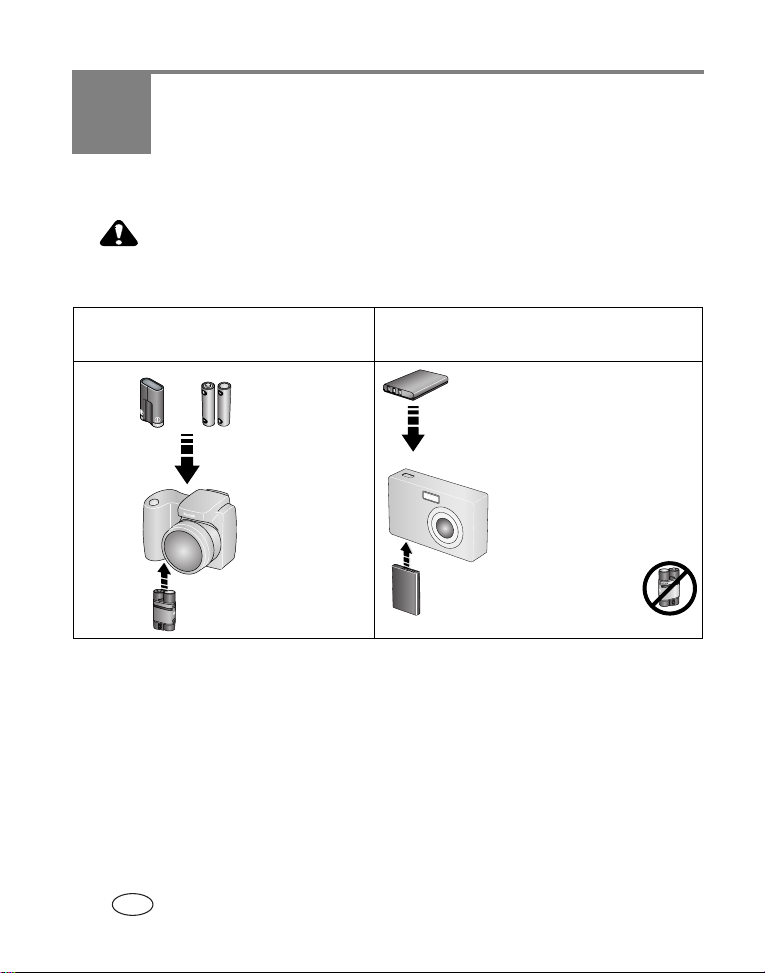
2 デジタルカメラを使用する準備
お使いの
承認されていないアクセサリーの使用による損害は、保証の対象外となり
ます。
EasyShare
注意 :
EasyShareデジタルカメラに
単三形電池が付属している場合
リチウム
、
3 V
CRV3
内容は変更される場合があります。
*
注:
または
Kodak EasyShare
オン充電式電池は、製品購入時には充電されていません。バッテリーパッ
クおよび電池は、
(
ページを参照)。その他のブランドの
10
電池については、カメラのユーザーガイドを参照してください。
単三形
プリンター
ドックに付属
するニッケル
水素充電式バッ
テリーパック
を使用して
ください。
ニッケル水素充電式バッテリーパックと
カメラに適切な電池の選択
EasyShareデジタルカメラにリチウム
イオン充電式電池が付属している場合
1.5 V×2
カメラに取り付けます。
プリンタードックに
付属するニッケル
水素充電式バッテ
リーパック
しないでください。
ImageLink
システム対応カメラの
EasyShare
*
カメラで使用する前に必ず充電してください
は使用
*
Kodak
リチウムイ
8 www.kodak.co.jp
JA
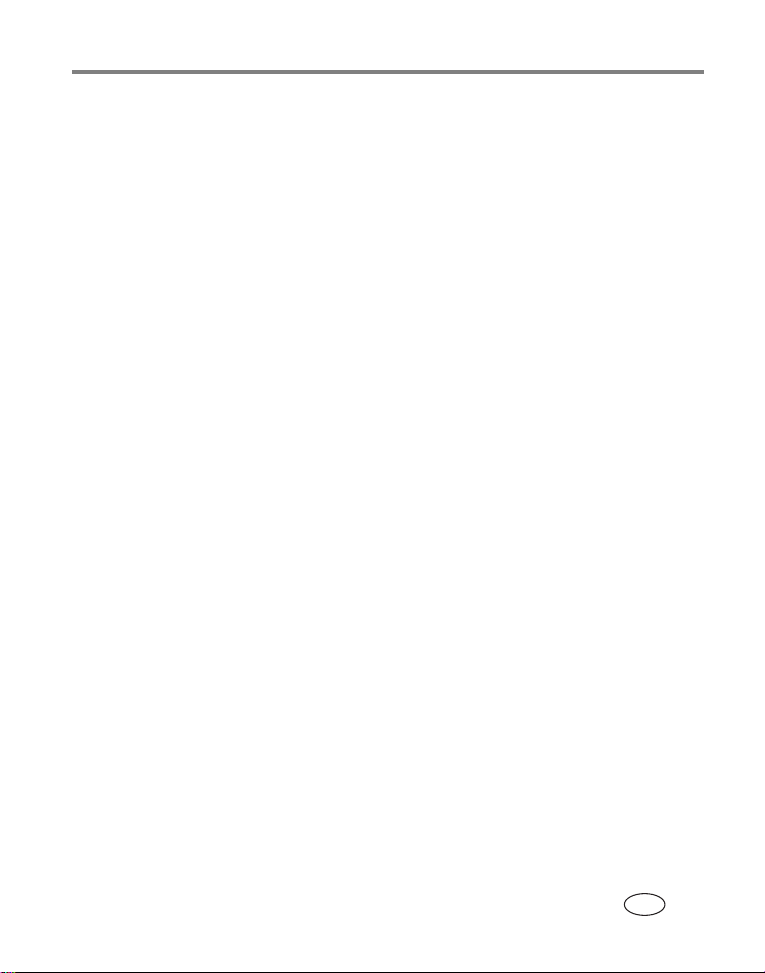
デジタルカメラを使用する準備
電池を長持ちさせる
■ 次の操作を行うと電池が著しく消耗します。必要な場合以外はこれらの操作
を行わないようにしてください。
‐ 画像をカメラの液晶画面で表示する
‐ カメラの液晶画面をビューファインダーとして使用する
‐ フラッシュを必要以上に使用する
■ 電池の接触部分に汚れがあると、電池の寿命に影響する場合があります。
電池をカメラに装着する前に、きれいな乾いた布で接触部分を拭いてくだ
さい。
■ 気温が
使う場合は、予備の電池を持参し、冷えないように保管してください。冷
たくなって使用できなくなった電池は捨てないでください。室温に戻せば
再び使用できる場合があります。
■
Kodak EasyShare
の充電で撮影できる画像が
れでも問題が解決しない場合)は、バッテリーパックのリフレッシュを検
討してください(
電池については、カメラのユーザーガイドまたは
ださい。
℃以下になると電池の効率が悪くなります。低温の場所でカメラを
5
ニッケル水素充電式バッテリーパックを使用していて、1回
枚未満である場合(さらに上記ヒントのいず
20
ページを参照)。
11
www.kodak.co.jp
を参照してく
www.kodak.co.jp 9
JA

デジタルカメラを使用する準備
デジタルカメラのドックへの取り付けと充電
デジタルカメラをプリンタードックに取り付けると、カメラから直接プリント
したり、画像をカメラからコンピュータに転送したり、カメラの電池を充電し
たりすることができます。
Kodak EasyShare
対応しています。そのため、ドックには、
でなく、その他のブランドの
ることができます。
プリンタードック シリーズ3は、
Kodak EasyShare
ImageLink
システム対応デジタルカメラも取り付け
ImageLink
1 プリンタードックに専用カメラインサートが取り付けられていること(
ページを参照)、およびドック経由で充電可能な電池がカメラに取り付けら
れていること(
ページを参照)を確認します。
8
2 カメラをプリンタードックに取り付けます。
カメラを押し込み、コネクタに装着します。
プリンタードック前面と背面の用紙送り用
スロットに、カメラのリストストラップまたは
ネックストラップが接触しないようにしてくだ
さい。
これでカメラの電源は、電池の代わりにプリン
タードックから供給されるようになります。
■
Kodak EasyShare
パックと
電池の充電時間は最大約
ニッケル水素充電式バッテリー
Kodak EasyShare
プリントシステムに
デジタルカメラだけ
2
リチウムイオン充電式
時間です。
3
10 www.kodak.co.jp
JA
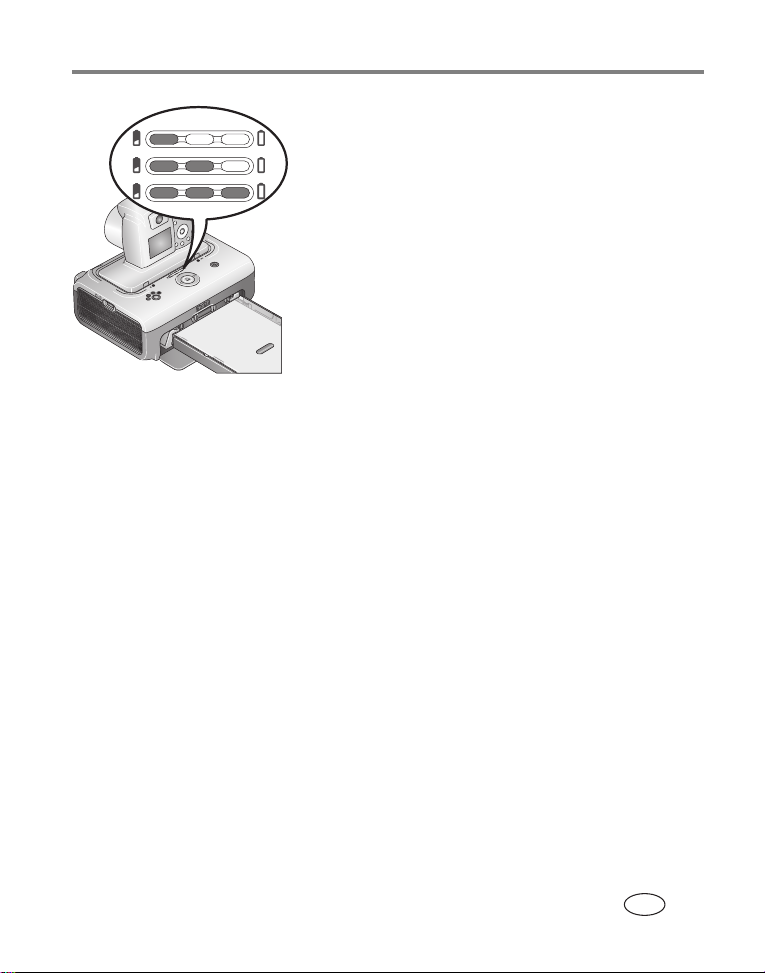
デジタルカメラを使用する準備
■ 充電中は電池充電ランプが点灯します。
ランプのすべてが点灯したら充電完了です。
■ カメラをプリンタードックに取り付けたままに
しておくと、充電完了の状態を維持することが
できます。
その他のブランドの
ラの電池については、カメラのユーザーガイド
を参照してください。
Kodak EasyShare
リフレッシュ
注: 電池のリフレッシュ機能は、
リーパックのみを対象としています。リチウムイオン電池はリフレッシュ
する必要はありません。その他のブランドの
ラの電池については、カメラのユーザーガイドを参照してください。
ニッケル水素充電式バッテリーパックを使用していて、
画像が
参照してください。それでも問題が解決しない場合は、バッテリーパックをリ
フレッシュする必要があります。リフレッシュではバッテリーパックを完全に
放電し、その後完全に再充電します。
注: リフレッシュを完全に行うには、バッテリーパックの充電量に応じて最大
枚未満である場合は、「電池を長持ちさせる」(9ページ)のヒントを
20
約
時間かかります。バッテリーパックは一晩かけてリフレッシュするの
8
が最も効率的です。放電/再充電を途中で止めないようにしてください。
ニッケル水素充電式バッテリーパックの
Kodak EasyShare
ImageLink
ニッケル水素充電式バッテ
ImageLink
システム対応カメ
システム対応カメ
回の充電で撮影できる
1
3
つの
1 ニッケル水素充電式バッテリーパックがカメラに取り付けられていること
を確認します。
2
EasyShare
カメラをプリンタードックに取り付けます(10ページを参照)。
www.kodak.co.jp 11
JA
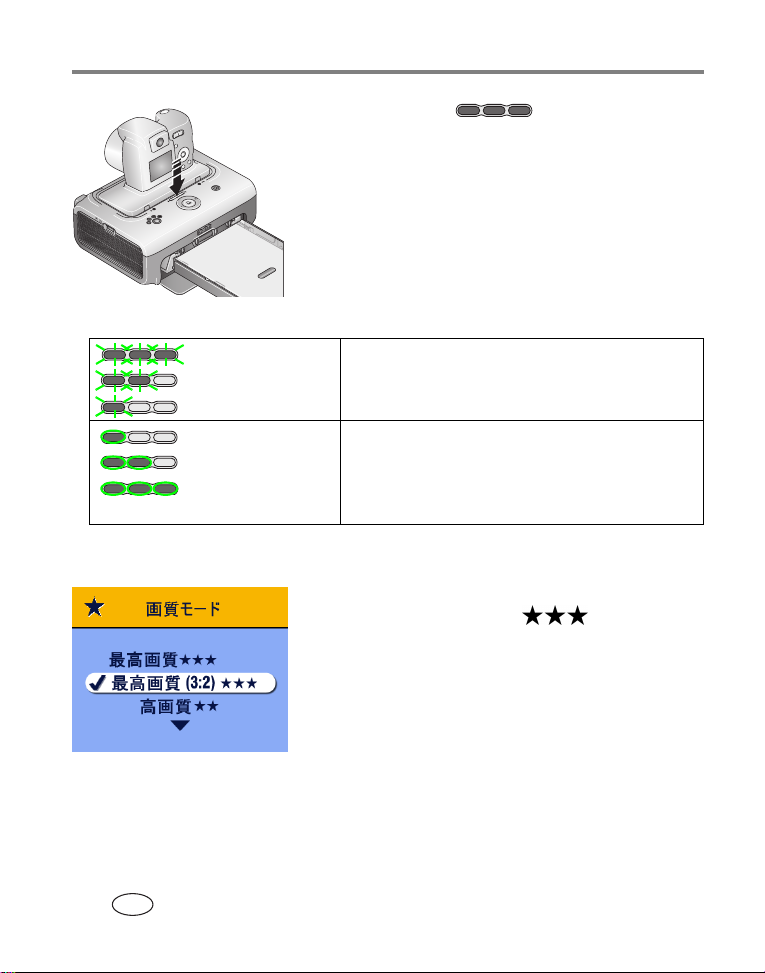
デジタルカメラを使用する準備
3 電池充電ランプ が緑色で点滅を始め
るまで電池充電ランプ/リフレッシュボタンを
長押しします(約
充電ランプによってリフレッシュの状態が次のように示されます。
秒間)。
5
点滅する緑色の
ランプの数が
減っていく
点灯する緑色の
ランプの数が
増えていく
バッテリーパックの放電中(放電が進む
ごとにランプが消灯していきます)。
バッテリーパックの充電中(充電が進む
ごとにランプが点灯していきます)。
つのランプのすべてが点灯したら充電完了
3
です。
画質の設定
画像を撮影する間に、デジタルカメラの画質
設定を[最高画質(
ださい。撮影される画像の縦横比がプリンター
ドックの用紙に合わせて調整されるので、画像
のトリミングを防ぐことができます。
詳しくは、カメラのユーザーガイドを参照して
ください。
12 www.kodak.co.jp
JA
3:2)
に設定してく
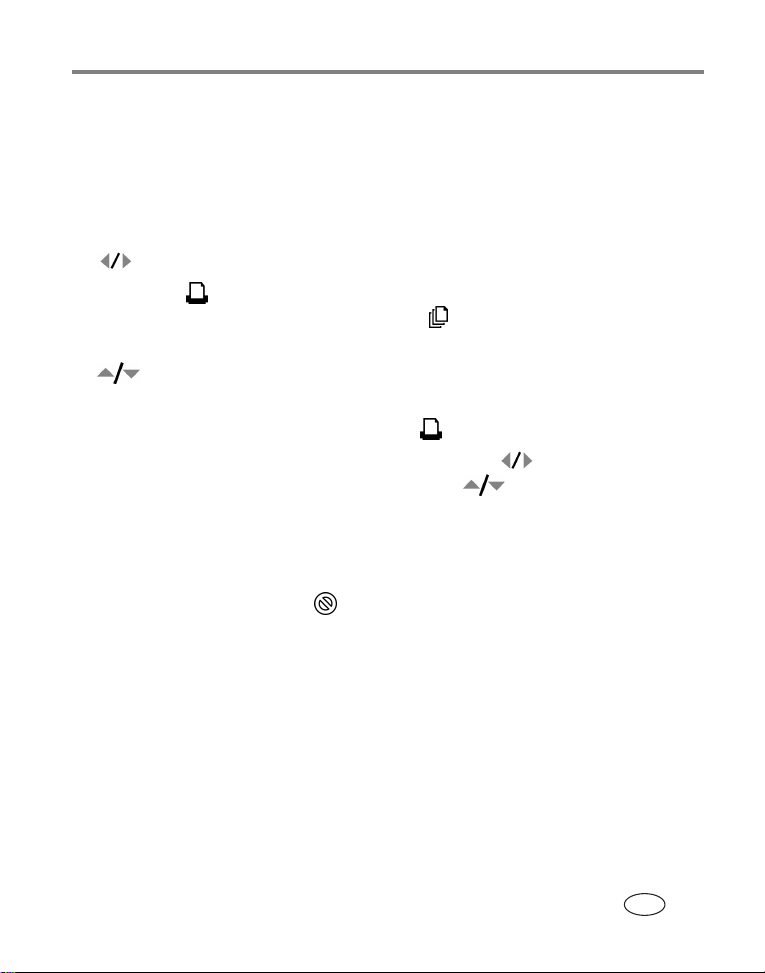
デジタルカメラを使用する準備
プリントする画像のタグ付け
注: 以下の手順は
ブランドの
カメラのユーザーガイドを参照してください。
1
(シェア/共有)ボタンを押します。
Share
Kodak EasyShare
ImageLink
システム対応カメラでの画像のタグ付けについては、
2 を押して画像を選択します。
3 [プリント] (選択されている画像の保管場所にあるすべての画像に対し
てタグ付けを行う場合は[全てプリント] )がハイライト表示されている
ことを確認してから、
OK
4 を押してプリント数(
を選択すると、選択された画像のタグは削除されます。
0
ステータス領域に[プリント]アイコン が表示されます。
■ その他の画像にプリント枚数を適用するには、 を押して画像を確認
します。プリント数をそのままにするか、 を押して変更します。
5
ボタンを押します。
OK
6 終了するには
注: すべての画像からプリントタグを削除するには
ニューの[全て取り消し] をハイライト表示して、
タグ付けされた画像をデジタルカメラからプリントする方法については、
ページを参照してください。タグ付けされた画像をコンピュータからプリント
する方法については、
(シェア/共有)ボタンを押します。
Share
ページを参照してください。
29
デジタルカメラに関するものです。その他の
ボタンを押します。
)を選択します。デフォルトは1枚です。
0~99
(シェア/共有)メ
Share
ボタンを押します。
OK
16
www.kodak.co.jp 13
JA
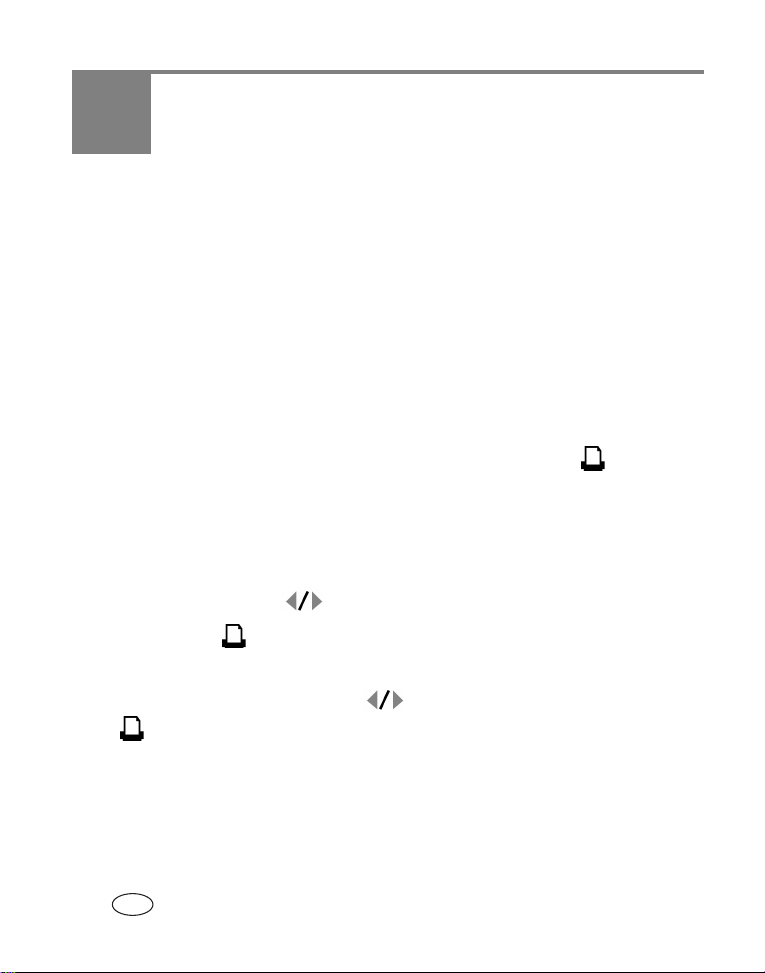
3 コンピュータを使用せずに
プリントする
重要: プリント処理が完全に終了するまで待ってから、用紙、用紙カセット、
またはカメラを取り外してください。完全に終了しないうちに取り外す
と、給紙の不具合や紙詰まりが発生する可能性があります。
デジタルカメラからのプリント
1 カメラで画像を撮影します(カメラのユーザーガイドを参照)。
2 カメラをプリンタードックに取り付けます(
カメラの液晶画面に、最後に撮影した画像が表示されます。
■ 最後に撮影した画像をプリントするには、プリントボタン を押します。
注: デジタルカメラを使用してプリントする画像にタグ付けした場合は、
最後に撮影した画像ではなく、タグ付けされたすべての画像がプリント
されます(
■ 画像を表示してプリント用に選択するには、プリンタードックの左/右
コントロールボタン を押します。
3 プリントボタン を押します。
コピー画面が表示されます。
■ 複数枚プリントする場合には、 を押してプリントする枚数を選択し、
を押します。
ページを参照)。
16
ページを参照)。
10
秒間ボタンが押されないと、プリントは自動的に開始されます)。
(
10
14 www.kodak.co.jp
JA

コンピュータを使用せずにプリントする
プリント表示が点滅して、プリントが開始され
ます。プリント処理では、プリントが完了して
排紙されるまでに用紙が
回でプリントにイエロー、マゼンタ、シアンの
3
層が重ねられ、
ための
Kodak XtraLife
ます。
回目は画像を保護して維持する
4
回往復します。最初の
4
コーティングが重ねられ
Kodak
Kodak EasyShare
Kodak 6-in-1
カードリーダーであれば、その他のカードリーダーもプリンタードックで正常
に動作します。ただし、他のメーカーで製造されたカードリーダーはサポート
されていません。
カードリーダーからのプリント
プリンタードック シリーズ3は、
カードリーダー(それぞれ別売)に対応しています。
Kodak 8-in-1
カードリーダーと
製の
Kodak
USB
1 最高の品質でプリントするには、メモリーカードに保管されている画像に
プリント用のタグを付けます(
参照)。メモリーカードに保管されている画像がタグ付けされていない場合、
プリント時にはカード内の最新画像しか選択できません。
2 カードリーダーの
注: カードリーダーのコネクタが既に差し込まれ
ページまたはカメラのユーザーガイドを
13
コネクタをプリンター
USB
ドックの側面にある
ます。
ている状態で接続が無効になっている場合
は、
直して、接続を再確立してください。
ケーブルを一度抜いてから差し込み
USB
コネクタに差し込み
USB
3 メモリーカードをカードリーダーに差し込み
ます(詳しくは、カードリーダーの取扱説明書
を参照してください)。一度に複数のカードを
差し込まないでください。
www.kodak.co.jp 15
JA
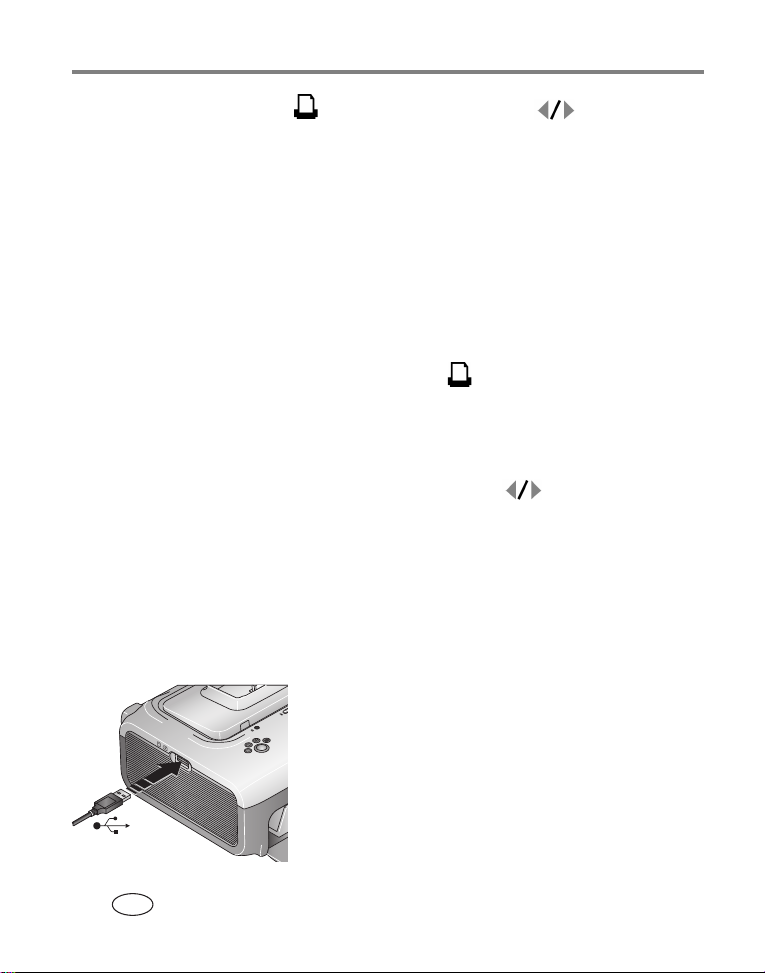
コンピュータを使用せずにプリントする
4 プリントを開始するには を押します。取り消すには を押します。
カードリーダーとその他のアクセサリーは、
Kodak
www.kodak.co.jp
でご確認ください。
製品取扱店または
Kodak
タグ付けされた画像のプリント
カメラまたはメモリーカードに、プリント用にタグ付けされた画像が保管され
ている場合は(
れた画像を最初にプリントするオプションをプリンタードックで選択できます。
カメラをドックに取り付けると、タグ付けされた画像があることを示すメッ
セージがカメラの液晶画面に表示されます。
■ タグ付けされた画像をプリントする方法 - を押します。
プリント表示が点滅してプリントが開始され、タグ付けされた画像がプリン
トされます。カメラまたはカードに保管されている画像のプリントタグは、
プリントされると削除されます。
■ タグ付けされた画像のプリントを回避する方法 - を押します。
秒間操作が行われないと、メッセージは消えます。
10
ページまたはカメラのユーザーガイドを参照)、タグ付けさ
13
PictBridge
Kodak EasyShare
ているため、
ができます。
16 www.kodak.co.jp
JA
互換機器からのプリント
プリンタードック シリーズ3は
PictBridge
互換のあらゆるカメラまたは機器からプリントすること
1
PictBridge
ドックの側面にある
みます。
注:
互換機器の
PictBridge
れている状態で接続が無効になっている場合
は、
直して、接続を再確立してください。
互換機器のケーブルが既に差し込ま
ケーブルを一度抜いてから差し込み
USB
PictBridge
USB
USB
テクノロジーに対応し
コネクタをプリンター
機器コネクタに差し込
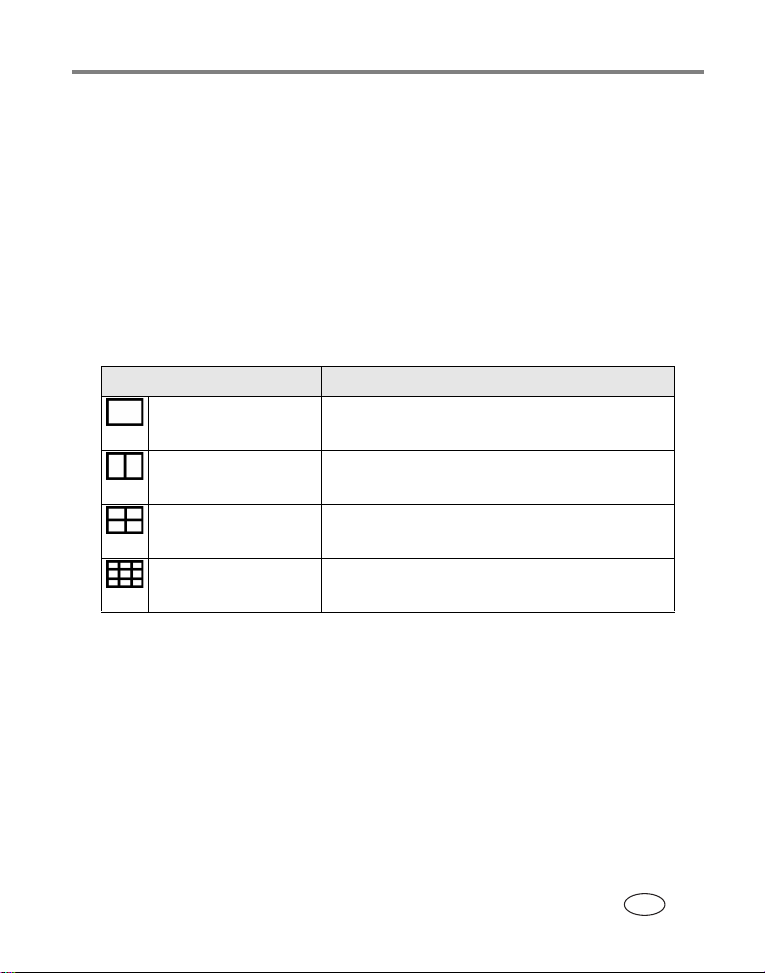
コンピュータを使用せずにプリントする
2
PictBridge
およびプリントを行います。詳しくは、機器の取扱説明書を参照してください。
互換機器を使用して、画像のレビュー、プリントオプションの選択、
プリントレイアウト設定の変更
1 デジタルカメラ(
を参照)、または
手順に従います。
2 プリント前の選択時、または設定の変更時に、プリントレイアウトボタン
を繰り返し押して、目的のプリントレイアウトが表示されるまでスクロー
ルして選択します。
プリントレイアウト設定 1枚あたりのプリント数とサイズ
分割:1
(フルサイズ)
分割:2
(カードサイズ)
分割:4
(ウォレットサイズ)
分割:9
(ミニサイズ)
3 続けてその他の設定を変更するか、プリントを開始します。
デフォルトのプリントレイアウトを変更する方法
■ プリントレイアウトを選択してから(上記を参照)、プリントレイアウト
ボタンを
選択したプリントレイアウト表示が点滅してから点灯します。
秒間押し続けます。
4
ページを参照)、
14
PictBridge
互換機器(16ページを参照)からプリントする
1
1
1
1
カードリーダー(別売)(15ページ
Kodak
プリントにつき
プリントにつき
プリントにつき
プリントにつき
100×150 mm
54× 85 mm
50×75 mm
34×50 mm
の画像4つ
の画像9つ
の画像1つ
の画像2つ
www.kodak.co.jp 17
JA
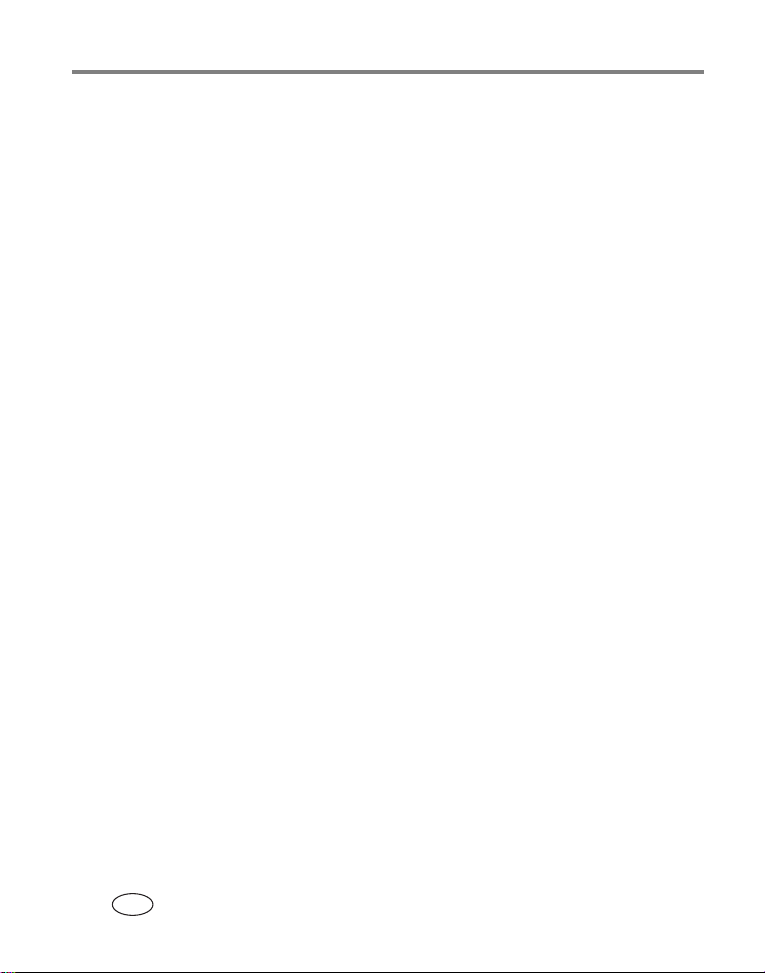
コンピュータを使用せずにプリントする
プリント数に対するプリントレイアウトの影響
多くの場合、プリントされる数もプリントレイアウトの設定によって決まります。
たとえば、[分割:
像が
つプリントされます。
2
タグ付けされた画像をプリントする場合は(
機器の設定によってプリントされる数が決まります。たとえば、カメラに保管
されている
プリンタードックで[分割:
つが1枚の用紙にプリントされます。
3
最も効率的にプリントするには、画像サイズとプリント数で、用紙の空白部分を
最も有効に活用できる方を選択してください。
注:
3
PictBridge
アウトとプリント数は機器自体のインデックス設定とプリント数設定に
よって決まります。そのため、機器でこれらの設定を変更してからプリン
トします。機器で選択したプリントレイアウトオプションがプリンター
ドックにない場合は、プリンタードックで使用可能なオプションのうち一番
近いものが自動的に選択されます。
]を選択して画像をプリントした場合は、1枚の用紙に画
2
ページを参照)、カメラまたは
16
つの画像が1枚ずつプリントされるようタグ付けされている場合、
]オプションを選択しても、50×
4
互換機器からプリントする場合(16ページを参照)、プリントレイ
75 mm
の画像
18 www.kodak.co.jp
JA
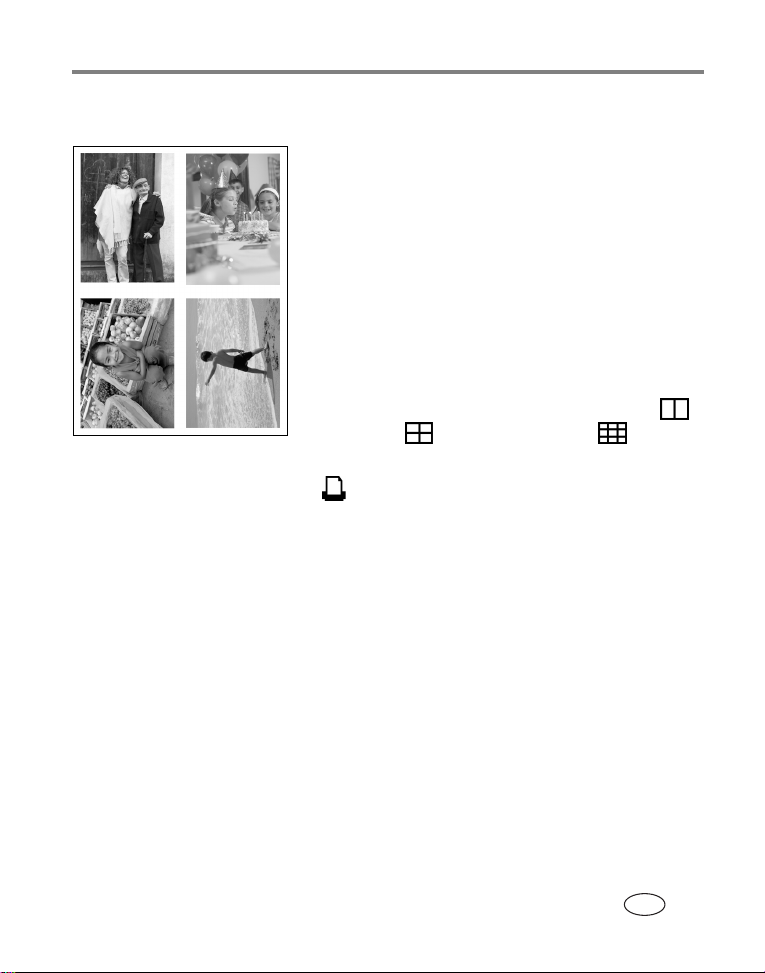
コンピュータを使用せずにプリントする
枚の用紙への異なる画像のプリント
1
1 デジタルカメラでプリントする画像にタグを付
けます(
ページを参照)。
13
2 カメラをプリンタードックに取り付けるか、
接続されている
リーダー(別売)にメモリーカードを差し込み
ます。
カメラをドックに取り付けると、タグ付けされ
た画像があることを示すメッセージがカメラの
液晶画面に表示されます。
Kodak 8-in-1
または
6-in-1
カード
3 プリントレイアウトボタンを繰り返し押して、
目的のプリントサイズに応じて[分割:
[分割:4] 、または[分割:9] のいずれ
かを選択します(
ページを参照)。
17
]、
2
4 を押してプリントを開始します。
注: カメラで複数の画像にタグを付けた場合は、1枚の用紙に同じ画像の
コピーがプリントされます(次を参照)。
www.kodak.co.jp 19
JA
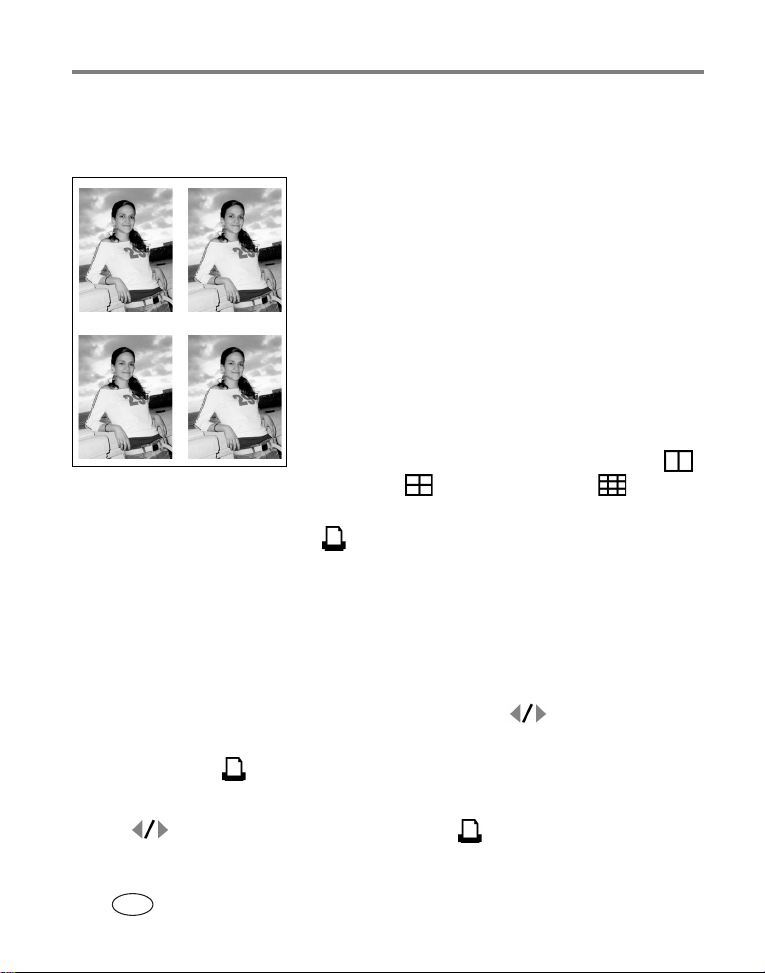
コンピュータを使用せずにプリントする
枚の用紙への同じ画像のプリント
1
方法1: デジタルカメラでの設定
1 デジタルカメラでプリントする画像にタグを付
けます(
ごとに、プリント数を選択します。
ページを参照)。プリントする画像
13
2 カメラをプリンタードックに取り付けるか、
接続されている
リーダー(別売)にメモリーカードを差し込み
ます。
カメラをドックに取り付けると、タグ付けされ
た画像があることを示すメッセージがカメラの
液晶画面に表示されます。
Kodak 8-in-1
または
6-in-1
3 プリントレイアウトボタンを繰り返し押して、
目的のプリントサイズに応じて[分割:
[分割:
かを選択します(
] 、または[分割:9] のいずれ
4
ページを参照)。
17
4 を押してプリントを開始します。
方法2: プリンタードックの使用
■ カメラをプリンタードックに取り付けるか、接続されている
または
8-in-1
込みます。
カメラの液晶画面に、最後に撮影した画像が表示されます。
■ プリンタードックの左/右コントロールボタン を押して、画像を
表示し、プリント用に選択します。
カードリーダー(別売)にメモリーカードを差し
6-in-1
Kodak
5 プリントボタン を押します。
コピー画面が表示されます。
■ を押してプリント数を選択してから を押します。
秒間ボタンが押されないと、プリントは自動的に開始されます)。
(
10
カード
]、
2
20 www.kodak.co.jp
JA
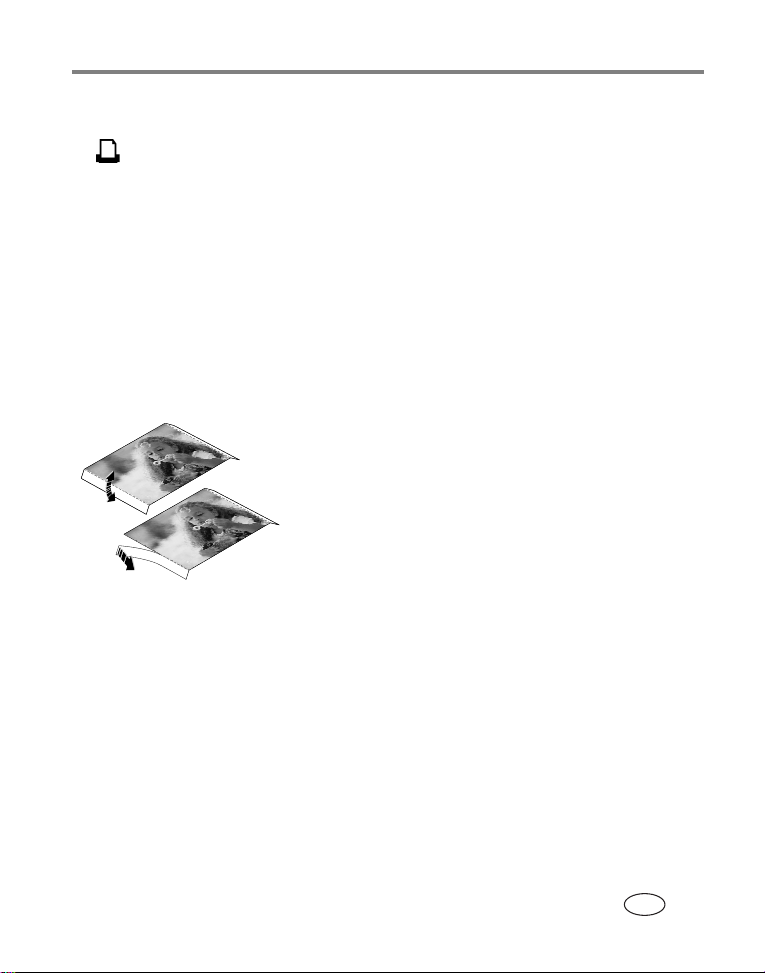
コンピュータを使用せずにプリントする
プリントの取り消し
■ を
注: プリントボタンを使用したプリントジョブの取り消しは、カメラがドック
秒間押し続けます。
2
プリントジョブが取り消され、プリンタードックから用紙が排出されます。
回目の往復中(クリアコート)にプリントを取り消した場合は、プリント
4
が完了するまで排紙されません。
に取り付けられている場合にのみ機能します。
ミシン目の付いた用紙のタブの切り取り
重要: ミシン目の付いたタブは必ずプリントが終了してから切り取ってくだ
さい。ミシン目の付いたタブが切り取られた用紙は正しく給紙されません。
1 タブを一度折ってから元に戻します。
2 タブを切り取って廃棄します。
www.kodak.co.jp 21
JA
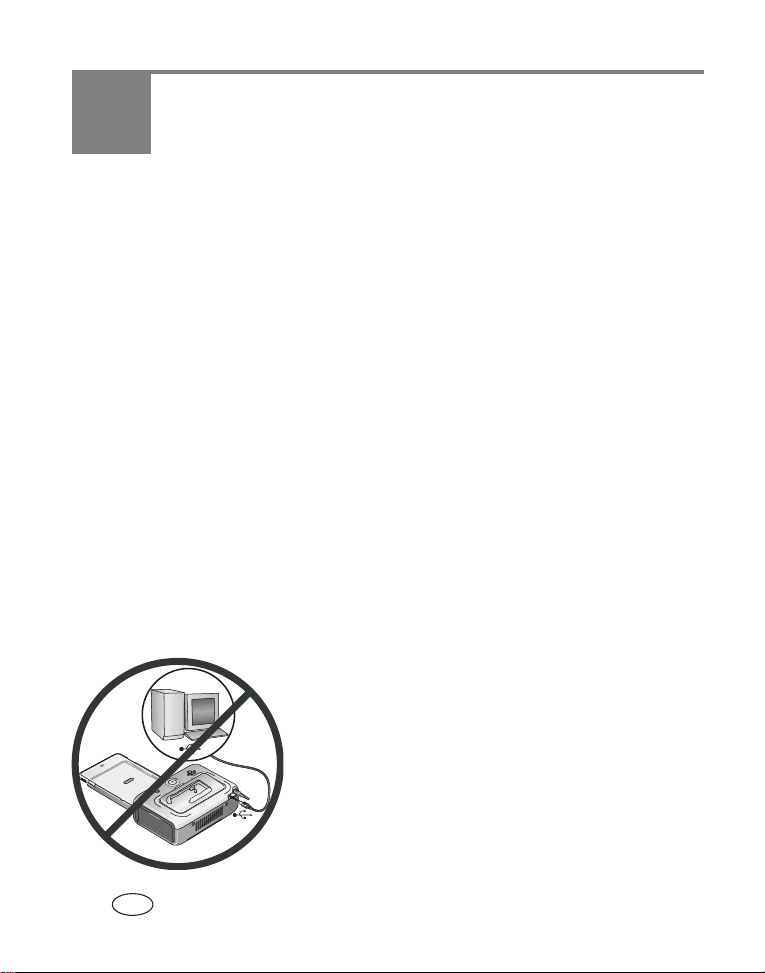
4 ソフトウェアのインストール
コンピュータのシステム必要条件
Windows OS Macintosh
■
Windows 98、98SE、ME
2000 SP1
■
Internet Explorer 5.01
■
233 MHz
■
64 MB
(
128 MB
■
200 MB
ハードディスクの空き容量
■
CD-ROM
■
USB
■ カラーモニター、
800×600
(
、または
以上のプロセッサー
以上の
RAM
Windows XP OS
以上の
RAM
以上の
ドライブ
ポート
ピクセル
ビットまたは24ビットを推奨)
16
ソフトウェアのインストール
XP OS
以上
の場合は
)
、
重要:
■
Power Mac G3、G4、G5、G4 Cube
iMac、PowerBook G3、G4
コンピュータ
iBook
■
Mac OS 10.2
■
Safari 1.0
(標準インストールの場合)
■
128 MB
■
200 MB
ハードディスクの空き容量
■
CD-ROM
■
ポート
USB
■ カラーモニター、
1024×768
(数千色または数百万色を推奨)
Kodak EasyShare
タードックをコンピュータに接続する前に
インストールしてください。
以上
以上
以上の
RAM
以上の
ドライブ
ピクセル
ソフトウェアは、プリン
、または
1 コンピュータで開いているすべてのアプリケー
ション(ウイルス対策ソフトウェアを含む)を
閉じます。
2
Kodak EasyShare
イブに挿入します。
ソフトウェアCDを
CD-ROM
、
ドラ
22 www.kodak.co.jp
JA
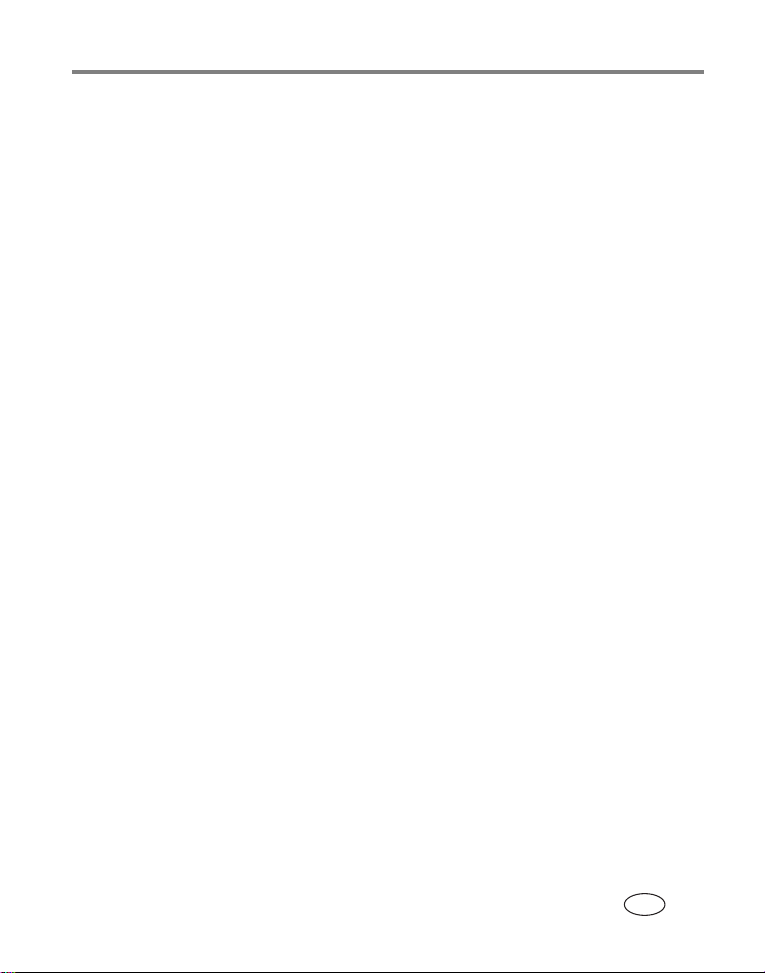
ソフトウェアのインストール
3 ソフトウェアをインストールします。
Windows OS —
ボタンメニューの[ファイル名を指定して実行]をクリックし、
「
d:¥setup.exe」と入力します。d は
Mac OS X —
アイコンをクリックします。
インストールウィンドウが表示されない場合は、[スタート]
CD-ROM
デスクトップのCDアイコンをダブルクリックし、インストール
ドライブのドライブ文字です。
4 画面の指示に従ってソフトウェアをインストールします。
■ アプリケーションを自動的にインストールする場合は、[標準]を選択し
ます。インストールするアプリケーションを選択する場合は、[カスタム]を
選択します。
重要: コンピュータでプリンタードックを使用するには、プリンタードライ
バーをインストールする必要があります。[カスタム]を選択した場合は、
プリンタードックが選択されていることを確認してください。[標準]を
選択した場合は、プリンタードライバーは自動的にインストールされます。
Mac OS X でのプリンターの追加
a
b
ウィンドウを開き、[アプリケーション]ボタンをクリックします。
Finder
[アプリケーション]ボタンが表示されていない場合は、お使いのオペ
レーティングシステムがインストールされているドライブの
フォルダを開きます。
フォルダを開いて[
Utilities
Print Center
]をダブルクリックします。
Applications
c [プリンタリスト]ウィンドウで[プリンタを追加]ボタンをクリック
します。
d プリンタードックを選択して[追加]をクリックします。
これで、コンピュータにプリンタードックが追加されました。
www.kodak.co.jp 23
JA
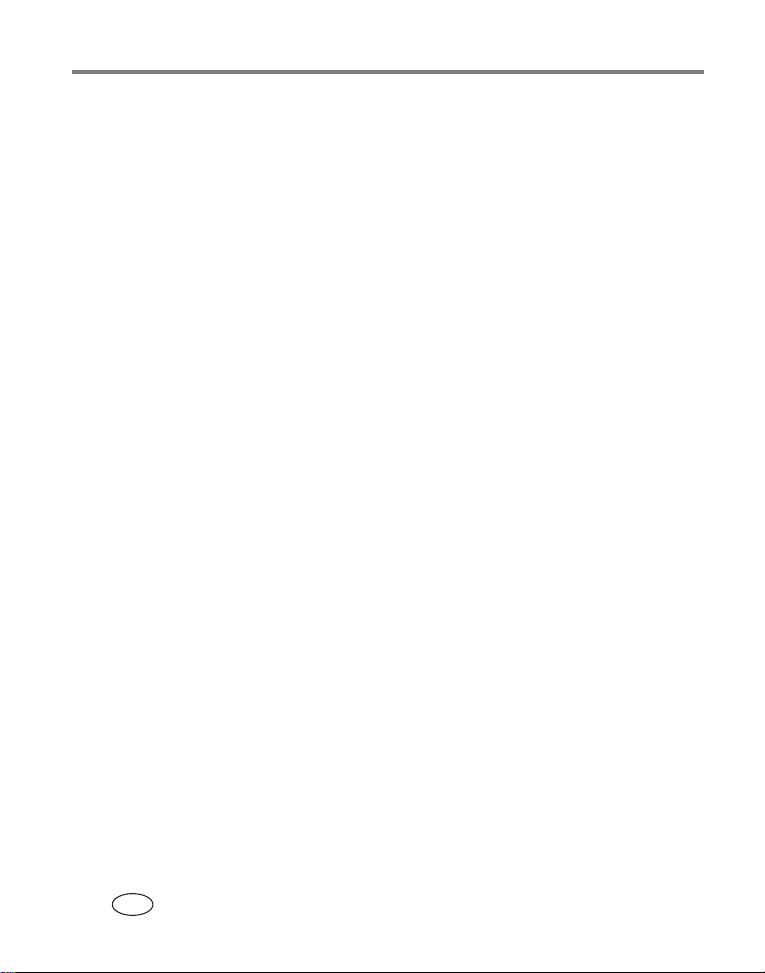
ソフトウェアのインストール
重要: ユーザー登録画面が表示されたら、登録を行ってください。この画面で
カメラのユーザー登録もできます。ユーザー登録すると、ソフトウェア
のアップグレード情報等が得られます。ユーザー登録を行うには、イン
ターネットに接続されている必要があります。後で登録する場合は
www.kodak.co.jp/go/register
にアクセスしてください。
5 再起動を指示された場合は、コンピュータを再起動します。ウイルス対策
ソフトウェアをオフにした場合はオンに戻します。詳しくは、ウイルス対策
ソフトウェアのマニュアルを参照してください。
ソフトウェアのインストールについては、
ReadMe
されているソフトウェアアプリケーションについての情報を参照するには、
EasyShare
ファイルを参照してください。
ソフトウェアの[ヘルプ]ボタンをクリックしてください。
Kodak EasyShare
Kodak EasyShare
ソフトウェアCD内の
ソフトウェアCDに収録
ソフトウェアのアンインストール
プリンタードライバーまたは
場合は、次の手順に従います。
Windows OS
EasyShare
ソフトウェアをコンピュータから削除する
1 [コントロール
[スタート]メニューで[設定]をポイントし、[コントロール パネル]を
選択します
[コントロール
パネル]を開きます。
(Windows XP OS
パネル]がある場合があります)。
では、設定によっては[スタート]メニューに
2 [プログラムの追加と削除]をダブルクリックします。
3
Kodak EasyShare
4 プリンタードライバーなど、
する場合は[変更]、すべてのコンポーネントをアンインストールする場合は
[削除]を選択します。
ソフトウェアを選択し、[削除]をクリックします。
つのコンポーネントのみをアンインストール
1
5 画面の指示に従います。再起動を指示された場合は、コンピュータを再起動
します。
24 www.kodak.co.jp
JA
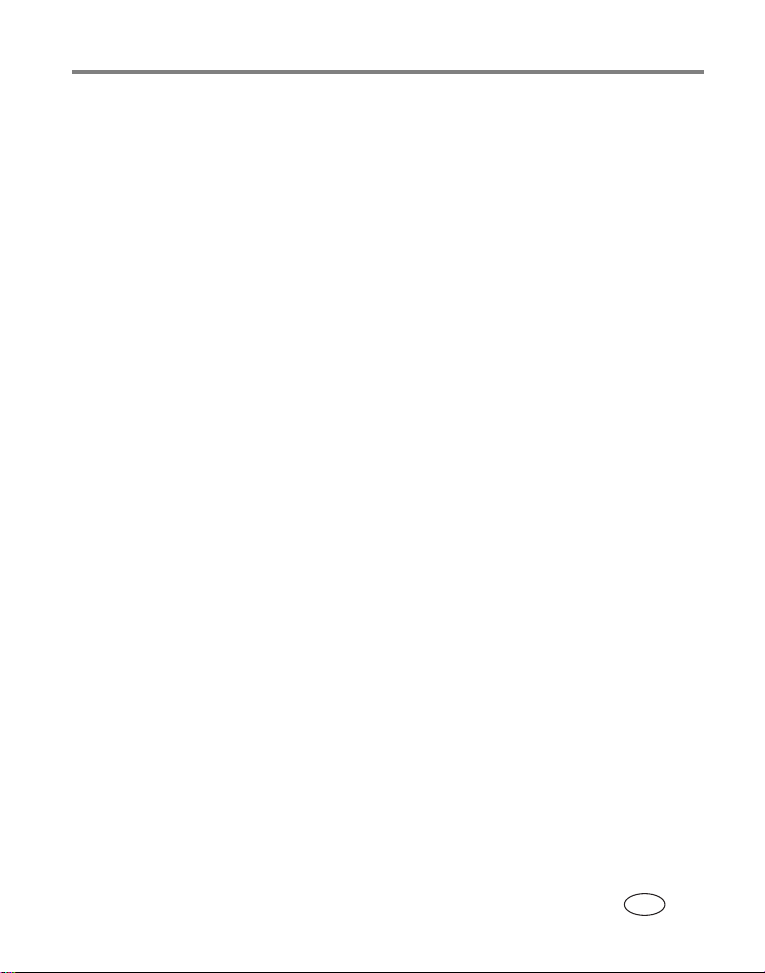
ソフトウェアのインストール
Mac OS X
1 お使いのオペレーティングシステムがインストールされているドライブを
示すアイコンをクリックします。
2 [ライブラリ]を選択してから[プリンタ]を選択します。
3
フォルダを開き、プリンタードックのフォルダを開きます。
Kodak
4 プリンタードックアンインストーラープログラムをダブルクリックします。
5 画面の指示に従います。
www.kodak.co.jp 25
JA

5 コンピュータでの
プリンタードックの使用
コンピュータへの接続
重要: プリンタードックをコンピュータに接続するときは、カメラがドックに
取り付けられていないことを確認してください。
1
Kodak EasyShare
を確認します(
ソフトウェアがコンピュータにインストールされていること
ページを参照)。
22
2 付属の
端をコンピュータの
詳しくは、コンピュータの取扱説明書を参照し
てください。
3
USB
タードックの背面にある四角い
差し込みます。
ケーブルの という表示の付いた
USB
ポートに差し込みます。
USB
ケーブルのもう一方の先端部分をプリン
コネクタに
USB
26 www.kodak.co.jp
JA

コンピュータでの プリンタードックの使用
デジタルカメラからの画像の転送
1
Kodak EasyShare
参照)、およびプリンタードックがコンピュータに接続されていることを
確認してください(
2 別売の
USB
取り外します。
3 カメラをプリンタードックに取り付けます(
4 プリンタードックの転送ボタン を押します。
Kodak EasyShare
(既にインストールされている場合)。
5
Kodak EasyShare
転送します。詳しくは、
ださい。
画像の転送中は、プリンタードックの転送表示が点滅します。転送表示は、
転送ボタンまたはプリントボタンを押すか、カメラをプリンタードックから
取り外すか、または接続が無効になるまで点滅します。
注: ソフトウェアがインストールされた状態で転送ボタンを押すと、取り付け
たカメラとコンピュータとの間に新しいドライブ接続が確立します。新し
く確立されたドライブでは、その他のドライブと同様にファイルの表示、
コピー、削除、または管理を行うことができます。詳しくは、コンピュー
タの取扱説明書を参照してください。
ソフトウェアがインストールされていること(22ページを
ページを参照)。
26
カードリーダーをプリンタードックに接続している場合は、
ページを参照)。
10
ソフトウェアがコンピュータ上で起動されます
ソフトウェアを使用して、カメラからコンピュータに画像を
Kodak EasyShare
ソフトウェアのヘルプを参照してく
www.kodak.co.jp 27
JA

コンピュータでの プリンタードックの使用
Kodak
Kodak EasyShare
Kodak 6-in-1
カードリーダーであれば、その他のカードリーダーもプリンタードックで正常
に動作します。ただし、他のメーカーで製造されたカードリーダーはサポート
されていません。
1
カードリーダーからの画像の転送
プリンタードック シリーズ3は、
カードリーダー(それぞれ別売)に対応しています。
Kodak EasyShare
参照)、およびプリンタードックがコンピュータに接続されていることを
確認してください(
ソフトウェアがインストールされていること(22ページを
ページを参照)。
26
Kodak 8-in-1
カードリーダーと
製の
Kodak
USB
2 カメラがドックに取り付けられている場合は、
取り外します。
3 カードリーダーの
ドックの側面にある
ます。
注: カードリーダーのコネクタが既に差し込まれ
ている状態で接続が無効になっている場合は、
ケーブルを一度抜いてから差し込み直し
USB
て、接続を再確立してください。
コネクタをプリンター
USB
コネクタに差し込み
USB
4 メモリーカードをカードリーダーに差し込みます(詳しくは、カードリー
ダーの取扱説明書を参照してください)。一度に複数のカードを差し込まな
いでください。
5 プリンタードックの転送ボタン を押します。
Kodak EasyShare
(既にインストールされている場合)。
6
Kodak EasyShare
タに画像を転送します。詳しくは、
参照してください。
画像の転送中は、プリンタードックの転送表示が点滅します。転送表示は、
転送ボタンまたはプリントボタンを押すか、接続が無効になるまで点滅します。
ソフトウェアがコンピュータ上で起動されます
ソフトウェアを使用して、カードリーダーからコンピュー
Kodak EasyShare
ソフトウェアのヘルプを
28 www.kodak.co.jp
JA

コンピュータでの プリンタードックの使用
注: ソフトウェアがインストールされた状態で転送ボタンを押すと、内蔵カード
リーダーへの新しいドライブ接続が
確立されたドライブでは、その他のドライブと同様にファイルの表示、コ
ピー、削除、または管理を行うことができます。詳しくは、コンピュータの
取扱説明書を参照してください。
カードリーダーとその他のアクセサリーは、
Kodak
www.kodak.co.jp
でご確認ください。
つまたは複数確立されます。新しく
1
製品取扱店または
Kodak
コンピュータに保存されている画像のプリント
コンピュータに保存されている画像をプリントする場合は、
トウェア(付属)を使用することをお勧めします。
では、赤目軽減、画像編集など、さまざまな機能を利用できます。
コンピュータに画像がない場合は、プリンタードックを使用してカメラまたは
メモリーカードから画像を転送してください(
重要: プリント処理が完全に終了するまで待ってから、用紙または用紙カセッ
トを取り外してください。完全に終了しないうちに取り外すと、給紙の
不具合や紙詰まりが発生する可能性があります。
Kodak EashShare
ページを参照)。
27
Kodak EasyShare
ソフトウェア
ソフ
Kodak EasyShare
1
Kodak EasyShare
参照)、およびプリンタードックがコンピュータに接続されていることを
確認してください(
ソフトウェアを使用したプリント
ソフトウェアがインストールされていること(22ページを
ページを参照)。
26
2 [マイコレクション]タブをクリックします。
3 プリントする画像を選択します。
4 [ホームプリント]をクリックします。
5 プリンタードックが現在のプリンターに選択されていることを確認してく
ださい。
6 用紙サイズやプリントレイアウトなど、その他の設定を変更してから、
[プリント]をクリックします。
www.kodak.co.jp 29
JA

コンピュータでの プリンタードックの使用
注: プリンタードックのプリントレイアウトボタンは、コンピュータからの
プリント実行中は無効になります。プリントオプションを設定するには、
EasyShare
詳しくは、
タグ付けされた画像のコンピュータからのプリント
1
Kodak EasyShare
参照)、およびプリンタードックがコンピュータに接続されていることを
確認してください(
2 タグ付けされた画像をコンピュータに転送します(
3 上記の手順
ソフトウェアを使用してください。
EasyShare
ソフトウェアのヘルプを参照してください。
ソフトウェアがインストールされていること(22ページを
ページを参照)。
26
ページを参照)。
27
に従います。
4~6
その他のアプリケーションを使用したプリント
1 プリンタードライバーがインストールされていること(
およびプリンタードックがコンピュータに接続されていることを確認して
ください(
ページを参照)。
26
2 プリントに使用するアプリケーションで、プリントする画像を開きます。
3 [ファイル]メニューの[印刷]または[ページ設定]で、プリンターの
設定を行います(メニュー名は、アプリケーションやオペレーティングシス
テムによって異なります)。
4 プリンタードックが現在のプリンターとして選択されていることを確認して
ください。
5 必要に応じてその他の設定を変更し、[
(アプリケーションやオペレーティングシステムによっては、メインメニュー
に一度戻ってから[ファイル]メニューの[印刷]を選択する必要があります)。
注: プリンタードックのプリントレイアウトボタンは、コンピュータからの
プリント実行中は無効になります。プリントオプションを設定するには、
プリントを実行しているアプリケーションを使用してください。
]または[印刷]をクリックします
OK
ページを参照)、
22
30 www.kodak.co.jp
JA

コンピュータでの プリンタードックの使用
カラーモードの選択
のカラーモード機能は、鮮明な画像をすばやく簡単に実現するために自動
Kodak
カラー補正機能を使用しています。
では、3種類のカラーモードオプションを利用できます。
3
エンハンス
ナチュラル — 自然な色合いで、一般的な画像の作成に適しています。
なし — 自動カラー補正を無効にします。
カラーモードを変更する方法
Windows 2000/XP OS
より豊かで鮮明なカラーを実現します。
—
Kodak EasyShare
1 [スタート]メニューで[設定]をポイントし、[プリンタ]を選択します。
注:
[スタート]メニューの設定によっては、[コントロール
[プリンタとファックス]を選択する必要のある場合があります。
2
Kodak EasyShare
[印刷設定]を選択します。
プリンタードック シリーズ3アイコンを右クリックし、
3 [カラー補正]タブをクリックします。
4 カラー補正オプションを選択して、[
Windows 98/ME OS
]をクリックします。
OK
1 [スタート]メニューで[設定]をポイントし、[プリンタ]を選択します。
2
Kodak EasyShare
[プロパティ]を選択します。
プリンタードック シリーズ3アイコンを右クリックし、
3 [カラー補正]タブをクリックします。
4 [カラー補正]で、カラーモードオプションを選択します。
5 [
]をクリックします。
OK
プリンタードック シリーズ
パネル]で
www.kodak.co.jp 31
JA

コンピュータでの プリンタードックの使用
Mac OS X
1 プリンタードックが現在のプリンターに選択されていることを確認してく
ださい。
2 アプリケーションの[ファイル]メニューで、[プリント]を選択します。
3 [印刷部数と印刷ページ]ポップアップメニューで[カラー制御]を選択し
ます。
4 [
カラー]を選択します。
Kodak
5 カラーモードオプションを選択します。
プリントの取り消し
Windows OS
1 システムトレイのプリンタアイコンをダブルクリックします。
2 取り消すプリントジョブをクリックします。
3 ドキュメントを選択し、[キャンセル]を選択します。
Mac OS X
1
Print Center
で、プリンターアイコンをダブルクリックします。
2 取り消すジョブをクリックしてから、[削除]を選択します。
32 www.kodak.co.jp
JA

6 手入れとメンテナンス
一般的な手入れ
重要: クリーニング前には、必ず電源を外してください。プリンタードックや
各部品には、研磨剤入りクリーナーや有機溶剤を使用しないでください。
■ クリーニングするには、プリンタードックの外側を清潔な乾いた布で拭いて
ください。
■ プリンタードックとカセットを、平らで水平な
場所に置きます。冷却用の通気口をふさがない
でください。
■ プリンタードックの背面および用紙カセットの
出口をふさがないでください。
■ 電源ケーブルと
スロットから離してください。
■ 周囲を掃除してほこりを取り除いてください。
■ プリンタードックにタバコの煙、砂、液滴など
がかからないようにしてください。
■ プリンタードックの上に物を置かないでください。
■ プリンタードック、アクセサリー、サプライ品は、直射日光の当たる場所や
高温になる環境(日の当たる車内など)を避けて設置、保管してください。
■ 保管する際には用紙カセットを取り外し、用紙カセットカバーと用紙カセット
扉を閉じて(
用紙は平らな状態で保管してください。
ページを参照)、ほこりやごみが入らないようにします。
7
ケーブルは用紙送り用
USB
www.kodak.co.jp 33
JA

手入れとメンテナンス
用紙フィードローラーのクリーニング
給紙ミスを防ぎ、高画質のプリントを実現するために、用紙フィードローラーは
常に清潔な状態を保つようにしてください。ローラーにほこりがついていないか
どうかを週に一度点検し、必要に応じてクリーニングします。
重要: 電源ケーブルを取り外してから、用紙フィードローラーをクリーニング
します。
1
電源コードをコンセントから取り外します。
AC
2 用紙カセットをプリンタードックから取り外し、用紙カセット扉を開けます。
3 起毛のない布を水で軽く湿らせます。
重要: 用紙フィードローラーのクリーニングにコットンや綿棒を使用しない
でください。
4 湿らせた布で用紙フィードローラーの表面を
軽く拭きます。指でフィードローラーを回転
させ、クリーニングします。
5 用紙フィードローラーが完全に乾いてから、
電源を接続し直します。
34 www.kodak.co.jp
JA

手入れとメンテナンス
プリンタードックの持ち運び
重要: プリンタードック、アクセサリー、サプライ品を持ち運ぶ場合は、直射
日光の当たる場所や高温になる環境(日の当たる車内など)を避けてく
ださい。
また、使用する地域に合う
1 電源を外し、次にすべてのケーブルを取り外します。
2 用紙カセットをプリンタードックから取り外し、用紙カセットカバーと
プリンタードックの用紙カセット扉を開けます。
3 購入時のパッケージにプリンタードックを梱包して使用します。
電源コード、プリンタードッグ携帯用バッグ、その他のアクセサリーは、
AC
製品取扱店または
Kodak
www.kodak.co.jp
電源コードを購入してください。
AC
でご確認ください。
www.kodak.co.jp 35
JA
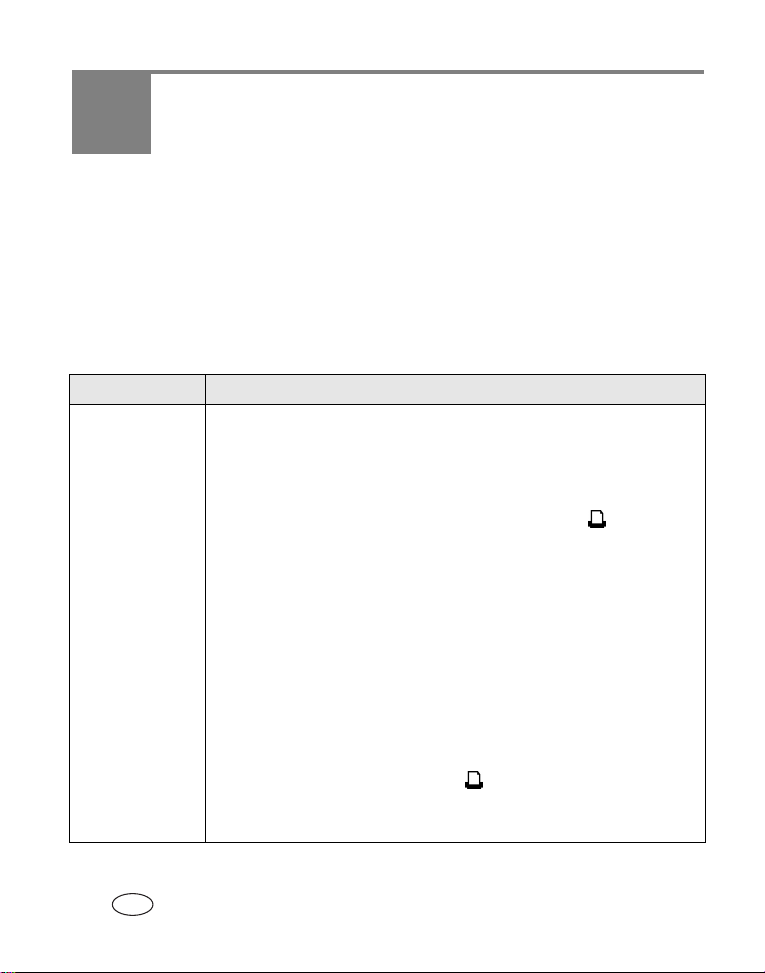
7 トラブルシューティング
(こんなときは?)
故障かな?と思ったときは、まずここをお読みください。追加の技術情報は、
Kodak EasyShare
最新のトラブルシューティング情報については、
ください。
ソフトウェアCD内の
ReadMe
プリントに関して
現象 解決方法
用紙が給紙され
ない
(用紙表示が
常に黄色で点灯
する)
重要: 必ずお使いのプリンタードック用の
カートリッジ/用紙キットを使用してください。
インクジェット用紙は使用しないでください。
■ 用紙カセットが空の可能性があります。用紙をセットし
ページ)、用紙カセットを取り付けてから、 を押します。
(
6
■ 用紙を確認します。
1 用紙カセットを取り外します(
2 カセット内の用紙を点検します。用紙が破れていない
こと、タブが切り取られていないことを確認します。
必要に応じて新しい用紙に取り替えます。
3 用紙をていねいにパラパラめくって、用紙どうしが
静電気でくっつくのを防ぎます。
4 用紙カセットに用紙をセットします。
上限を示す線を越えないようにしてください。
5 用紙カセットを取り付け、 を押してプリントを再開し
ます。
■ 用紙フィードローラーをクリーニングします(
ファイルに記載されています。
www.kodak.co.jp
ページ)。
7
を参照して
Kodak
カセット内側の
カラー
ページ)。
34
36 www.kodak.co.jp
JA
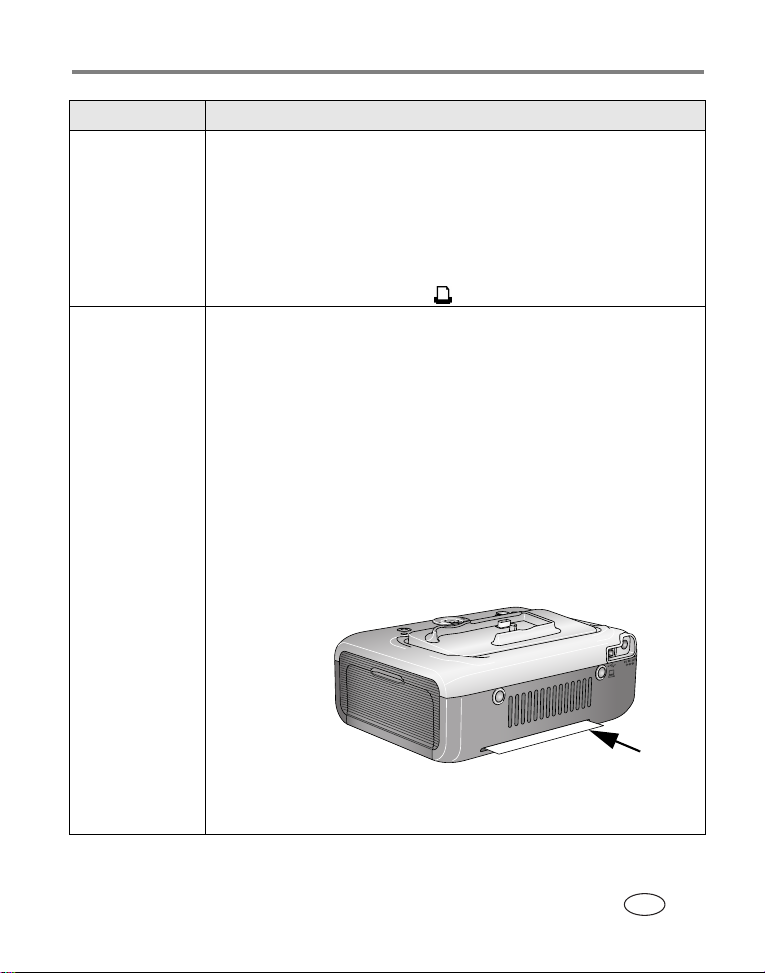
現象 解決方法
プリンターから
複数の用紙が
排出される
1 用紙カセットを取り外します(
2 用紙カセット内の用紙を取り除きます。用紙をていねいに
パラパラめくって、用紙どうしが静電気でくっつくのを
防ぎます。
3 用紙カセットに用紙をセットします。
を示す線を越えないようにしてください。
4 用紙カセットを取り付け、 を押してプリントを再開します。
プリンターが
紙詰まりを
起こす
(用紙表示/
カートリッジ
表示がすばやく
点滅する)
重要: 必ずお使いのプリンタードック用の
■ 用紙表示がすばやく点滅する場合
1 用紙カセットを取り外します(
2 プリンタードックの電源コードを取り外し、
重要: プリンタードック背面の用紙スロットに詰まった用紙
トラブルシューティング(こんなときは?)
ページ)。
7
カセット内側の上限
Kodak
カートリッジ/用紙キットを使用してください。
インクジェット用紙は使用しないでください。
ページ)。
7
からもう一度取り付けます。
用紙が自動的に排出されない場合は、手で慎重に取り
除いてください。
がないか、常に注意してください。
カラー
秒間待って
5
3 用紙カセット内の用紙を取り除きます。用紙をていね
いにパラパラめくって、用紙どうしが静電気でくっつ
くのを防ぎます。
www.kodak.co.jp 37
JA

トラブルシューティング(こんなときは?)
現象 解決方法
4 用紙カセットに用紙をセットします。
上限を示す線を越えないようにしてください。
5 用紙カセットを取り付け、 を押してプリントを再開し
ます。
■ カラーカートリッジ表示がすばやく点滅する場合は、カラー
カートリッジを確認します。
重要: 用紙エラーが発生すると、カラーカートリッジが固定
されて動かなくなることがあります。その場合は、
用紙エラーを解消してからカートリッジを取り外して
ください。カートリッジを取り外す際には、用紙表示
が消灯していることを確認してください(「プリン
タードックのステータス表示」(
表示」を参照)。
カラーカートリッジを取り外し、リボンのたるみを取り
除いてからカートリッジを取り付けます(4ページ)。を
押してプリントを再開します。
カセット内側の
ページ)の「用紙
48
38 www.kodak.co.jp
JA
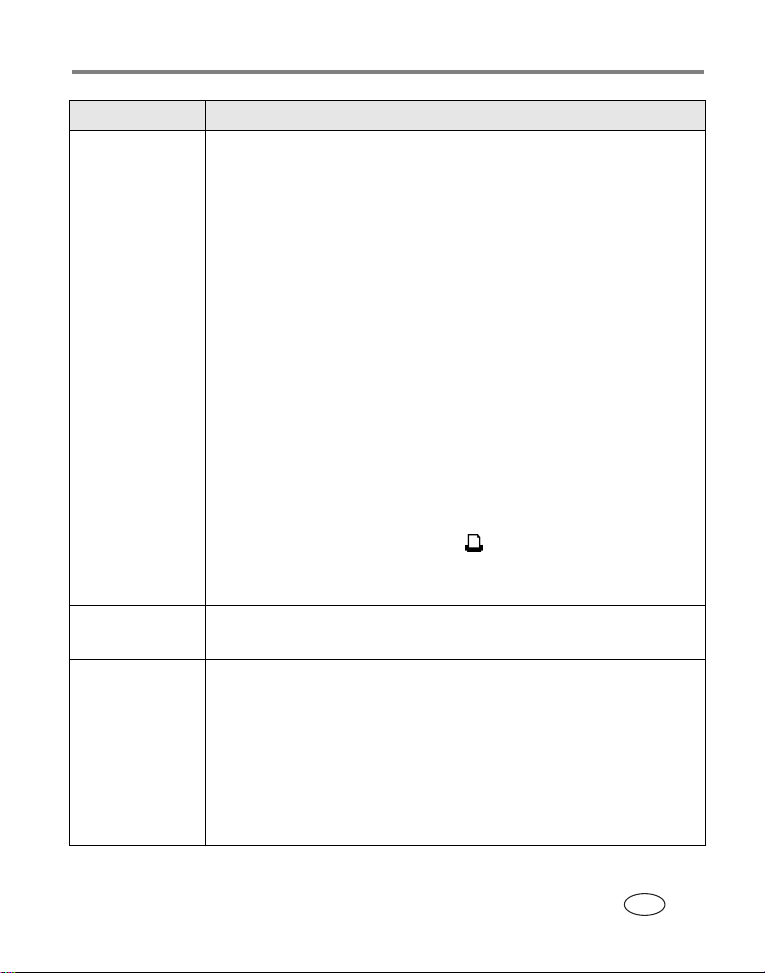
現象 解決方法
プリントの
途中で停止する
(用紙の給紙が
停止し、用紙
表示が点滅
する)
重要: 必ずお使いのプリンタードック用の
■ 用紙を確認します。
1 用紙カセットを取り外します(
2 プリンタードック背面の用紙スロットを確認します。
3 プリンタードックから用紙を取り除きます。紙詰まりの
4 用紙カセット内の用紙を確認します。用紙からタブが
5 用紙をていねいにパラパラめくって、用紙どうしが
6 用紙カセットに用紙をセットします。
7 用紙カセットを取り付け、 を押してプリントを再開し
■ 用紙フィードローラーをクリーニングします(
プリントに
汚れがある
プリントに
しみがある
■ 用紙の光沢面に指紋が付着していることがあります。
用紙の端またはタブ部分を持つようにします(
■ 用紙が汚れていないか確認し、乾燥した起毛のない布でふ
き取ってください。汚れがひどい場合は、用紙カセットを
きれいにしてから新しい用紙をセットします(6ページ)。
必要に応じて、用紙フィードローラーをクリーニングして
ください(34ページ)。
注: 用紙を保管する場合は、用紙カセットと用紙カセット
トラブルシューティング(こんなときは?)
Kodak
カートリッジ/用紙キットを使用してください。
インクジェット用紙は使用しないでください。
ページ)。
7
場合は、
切り取られていないことを確認します。必要に応じて
新しい用紙に取り替えます。
静電気でくっつくのを防ぎます。
上限を示す線を越えないようにしてください。
ます。
扉を取り外して閉め、ほこりが用紙に付着したりプリン
タードック内に入らないようにします(5ページ)。
ページを参照してください。
37
カセット内側の
カラー
ページ)。
34
ページ)。
5
www.kodak.co.jp 39
JA
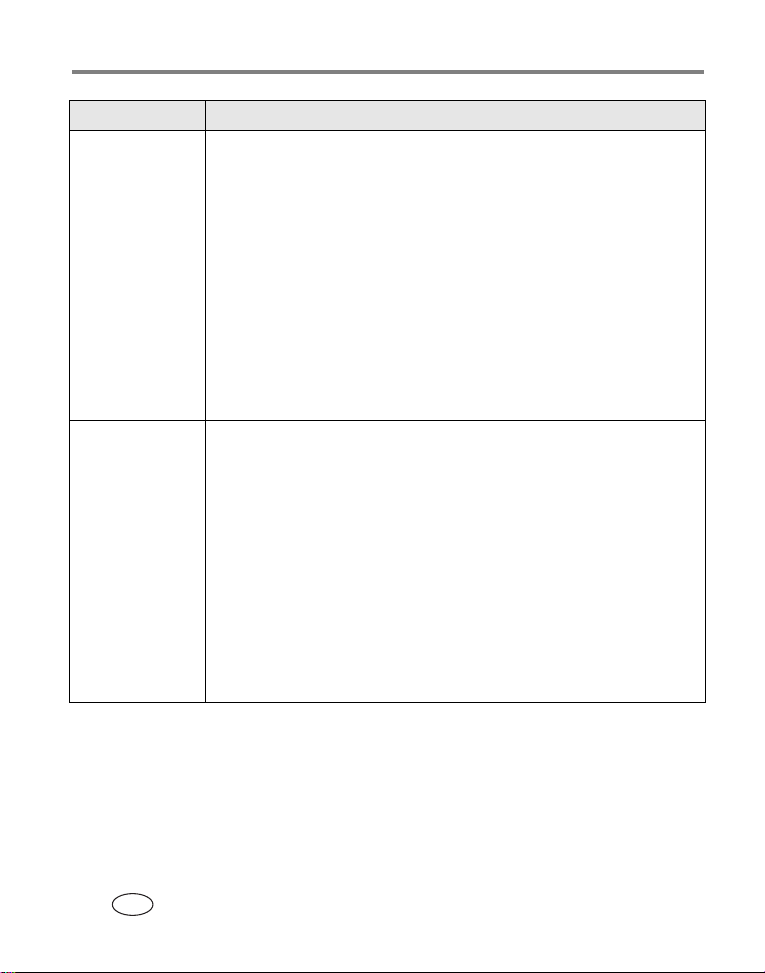
トラブルシューティング(こんなときは?)
現象 解決方法
プリントが
明るすぎる
重要: 必ずお使いのプリンタードック用の
カートリッジ/用紙キットを使用してください。
インクジェット用紙は使用しないでください。
■ 用紙の
ロゴが下になっていることを確認してください。
Kodak
必要に応じて、セットし直してください(
■ フラッシュをオフにして撮影し直します。詳しくは、カメ
ラのユーザーガイドを参照してください。
■ カメラの露出補正を調整して、撮影し直します。詳しくは、
カメラのユーザーガイドを参照してください。
■ コンピュータ上で
Kodak EasyShare
画像を編集します。詳しくは、
ヘルプを参照してください。
プリントが
暗すぎるか、
変色している
■ フラッシュをオンにして撮影し直すか、カメラのフラッシュ
範囲内で移動します。詳しくは、カメラのユーザーガイドを
参照してください。
■ カメラの露出補正を調整して、撮影し直します。詳しくは、
カメラのユーザーガイドを参照してください。
■ コンピュータ上で
Kodak EasyShare
画像を編集します。詳しくは、
ヘルプを参照してください。
■ プリンタードックを直射日光の当たる場所に置いたり、
高温になる環境で使用しないでください。
■ 通気口が塞がっていないこと、および汚れていないことを
確認してください(
ページ)。
1
Kodak
カラー
ページ)。
6
ソフトウェアを使用して、
EasyShare
ソフトウェアの
ソフトウェアを使用して、
EasyShare
ソフトウェアの
40 www.kodak.co.jp
JA
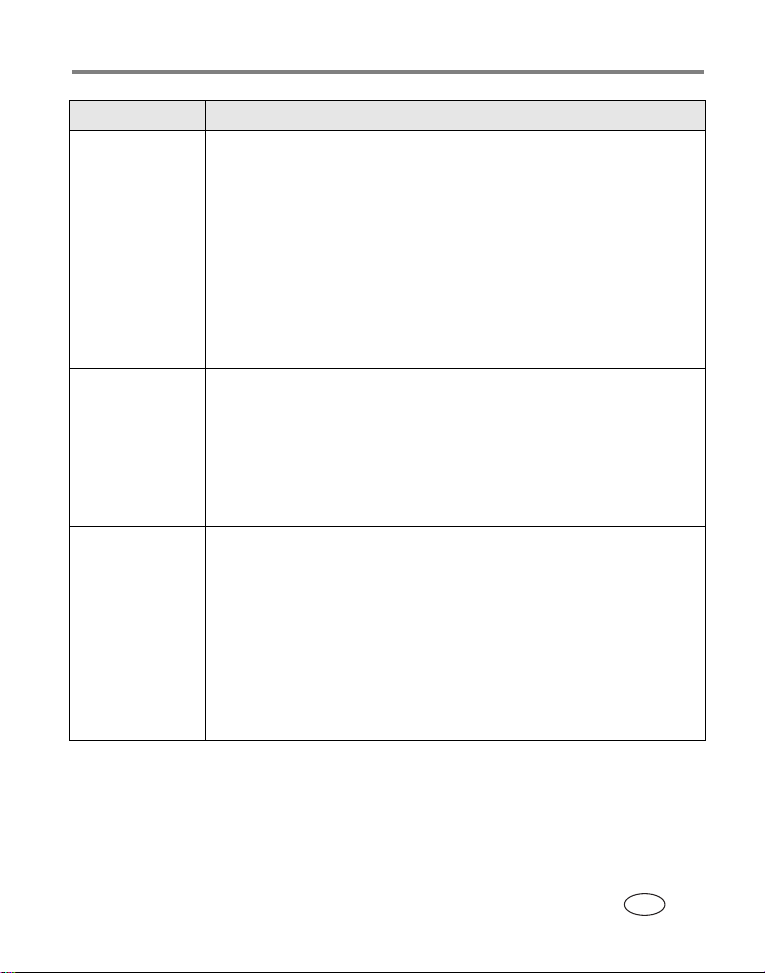
現象 解決方法
画像が
トリミング
される
選択した画像が
プリントされ
ない
プリント
しようとしても
反応がない
■ デジタルカメラの画質(または解像度)設定を[最高画質
(
)]に変更してください。詳しくは、カメラのユーザー
3:2
ガイドを参照してください。
■ コンピュータ上で
トリミングされた画像を調整します。
■ コンピュータ上のアプリケーションからプリントしている
場合は、プリントオプションで適切な用紙サイズを選択し
ます。
注: 選択されているプリントレイアウトによって、トリミング
される量は異なります(
■ 画像ファイルが壊れている可能性があります。カメラまたは
コンピュータで画像を確認し、壊れている場合は削除します。
■ 画像ファイルが
ンタードックが、スタンドアロンモードでプリントできる
のは
イルはコンピュータに接続し(
トウェアを使用してプリントしてください(
■ 電源接続を確認します(
■ 用紙カセットを取り外し、用紙が正しくセットされている
ことを確認してください。必要に応じて取り付け直します
(7ページ)。
■ 用紙表示が黄色で点灯している場合は、用紙をセットします
ページ)。
(
6
■ カラーカートリッジが正しく取り付けられていることを
確認します(
している場合は、新しいカートリッジを取り付けます。
トラブルシューティング(こんなときは?)
Kodak EasyShare
JPEG
ファイルだけです。
JPEG
ページ)。カラーカートリッジ表示が点灯
4
ソフトウェアを使用して、
ページ)。
17
形式ではない可能性があります。プリ
BMP
ページ)。
3
形式と
ページ)、
26
形式のファ
TIFF
EasyShare
29
ソフ
ページ)。
www.kodak.co.jp 41
JA

トラブルシューティング(こんなときは?)
現象 解決方法
プリント
しようとしても
反応がない
(ドックに取り
付けたカメラ
からプリント
する場合)
プリント
しようとしても
反応がない
(
(
カード
Kodak
リーダーから
プリントする
場合)
プリント
しようとしても
反応がない
PictBridge
互換機器から
プリントする
場合)
■ カメラがコネクタに正しく取り付けられていません。カメ
ラをプリンタードックに取り付け直します(
■ 接続を再確認します。カメラをプリンタードックから取り
外して、取り付け直します。
■ カメラの内部メモリーまたはメモリーカードに、最低
の画像があることを確認します。
注:
Kodak EasyShare
カードリーダーと
8-in-1
(それぞれ別売)に対応しています。
カードリーダーであれば、その他のカードリーダーも
プリンタードックで正常に動作します。ただし、他の
メーカーで製造されたカードリーダーはサポートされ
ていません。
■ カードリーダーからプリンタードックへの
します(
■ 接続を再確認します。接続を切断してから、
をカードリーダーとプリンタードックに接続し直します。
■ メモリーカードが挿入されていて、メモリーカードに最低
1
■
PictBridge
確認します(
■ 接続を再確認します。接続を切断してから、
PictBridge
■
PictBridge
最低
15
つの画像があることを確認します。
互換機器からプリンタードックへの
互換機器とプリンタードックに接続し直します。
互換機器の内部メモリーまたはメモリーカードに、
つの画像があることを確認します。
1
プリンタードック シリーズ3は、
ページ)。
ページ)。
16
Kodak 6-in-1
ページ)。
10
Kodak
カードリーダー
製の
Kodak
接続を確認
USB
USB
USB
ケーブルを
USB
USB
ケーブル
接続を
つ
1
42 www.kodak.co.jp
JA

現象 解決方法
プリント
しようとしても
反応がない
(コンピュータに
保存されている
画像をプリント
する場合)
■ プリンタードックからコンピュータへの
ます(
■ コンピュータが画像転送中の場合があります。少し待って
からもう一度やり直してみてください。
■ システムのプリンターメニューを表示します。[一時停止]
と[オフライン]にチェックマークがついている場合は、
クリックしてオフにします。
■ プリンタードックが現在のプリンターに選択されている
ことを確認してください。
■ 不要なソフトウェアアプリケーションを終了させます。
接続を切断してから、
コンピュータに接続し直します(
■
Kodak EasyShare
とを確認してください(
トールしてください。カスタムインストールを選択した場
合は、プリンタードライバーを必ずインストールしてくだ
さい。
■ アンインストールしてから、
インストールし直します(
■ コンピュータがシステム必要条件を満たしていることを
確認します(
アップグレードします。
ページ)。
26
トラブルシューティング(こんなときは?)
接続を確認し
USB
ケーブルをプリンタードックと
USB
ソフトウェアがインストールされているこ
ページ)。必要な場合はインス
22
Kodak EasyShare
22
ページ)。必要に応じて、システムを
22
ページ)。
26
ページ)。
ソフトウェアを
www.kodak.co.jp 43
JA

トラブルシューティング(こんなときは?)
現象 解決方法
プリントが遅い
注: 大量のプリントを実行すると、プリントヘッドのオー
バーヒートを防ぐため、プリント速度が遅くなります。
■ プリンタードックを直射日光の当たる場所に置いたり、
高温になる環境で使用しないでください。
■ 通気口が塞がっていないこと、および汚れていないことを
確認してください(
■ 不要なソフトウェアアプリケーションを終了させます。
■ コンピュータがシステム必要条件を満たしていることを
確認します(
1
ページ)。必要に応じて、システムを
22
アップグレードします。
カラーカート
リッジを取り
外せない
(用紙表示が
黄色で点灯
または点滅)
重要: 用紙エラーが発生すると、カラーカートリッジが固定
されて動かなくなることがあります。その場合は、
用紙エラーを解消してからカートリッジを取り外して
ください。カートリッジを取り外す際には、用紙表示
が消灯していることを確認してください(「プリン
タードックのステータス表示」(
表示」を参照)。
■ 用紙カセットが空でないこと、またはミシン目の付いた
タブが切り取られていないことを確認します。必要に応じ
て用紙をセットし直し(6ページ)、もう一度やり直して
みてください。
■ 用紙が詰まっていないことを確認します。必要に応じて
紙詰まりを解消し(
37
ください。
■ 一度電源を切って入れ直してから、もう一度やり直してみ
てください。
重要: 電源を入れ直すとカラーカートリッジがリボン上の
次の画像スロットに進み、用紙が先になくなる可能性
があります(次を参照)。
ページ)。
ページ)の「用紙
48
ページ)、もう一度やり直してみて
44 www.kodak.co.jp
JA

現象 解決方法
カラーカート
リッジより先に
用紙がなくなる
(またはその逆)
■ サプライ品の寿命の違いは、次のようなさまざまな状況か
ら発生します。
-紙詰まりなどのために、用紙を廃棄した
-リボンのたるみを直したり、紙詰まりを解消したために、
-電源を入れ直したためにカラーカートリッジリボンが
サプライ品の寿命の違いは、プリンタードックを続けて使
用すると発生することがあります。カートリッジと用紙が
同じタイミングでなくなるようにするには、一方がなく
なったときにもう一方(未使用のカートリッジまたは用紙)
も一緒に廃棄してください。
トラブルシューティング(こんなときは?)
カラーカートリッジリボンが余分に使用された
進み、カラーカートリッジのロックが解除された
www.kodak.co.jp 45
JA

トラブルシューティング(こんなときは?)
転送/通信に関して
現象 解決方法(以下のいずれかの方法を試してください)
コンピュータに
画像を転送
しようとしても
反応がない
■ プリンタードックの転送ボタン を押します。
■ プリンタードックからコンピュータへの電源接続と
接続を確認します(26ページ)。
■ ドックに取り付けられたカメラから画像を転送する場合は、
カードリーダー(別売)が取り外されていることを
USB
確認します(
■ カメラがコネクタに正しく取り付けられていません。カメ
ラをプリンタードックに取り付け直します(
■ 対応する
ページ)に、カメラがドックに取り付けられている場合
は、取り外します。プリンタードックとカードリーダー、
またはプリンタードックと機器の間の
ます。
注:
Kodak EasyShare
カードリーダーと
8-in-1
(それぞれ別売)に対応しています。
カードリーダーであれば、その他のカードリーダーも
プリンタードックで正常に動作します。ただし、他の
メーカーで製造されたカードリーダーはサポートされ
ていません。
■ 不要なソフトウェアアプリケーションを終了させ、その
他のアプリケーションウィンドウを最小化します。他の
ウィンドウの下に隠れてメッセージが表示されていた
場合は、それに従います。
■ 接続を切断してから、
コンピュータに接続し直します(
ページ)。
27
カードリーダーからの画像の転送時(
Kodak
USB
プリンタードック シリーズ3は、
Kodak 6-in-1
ケーブルをプリンタードックと
USB
カードリーダー
ページ)。
26
ページ)。
10
接続を確認し
製の
Kodak
USB
28
Kodak
USB
46 www.kodak.co.jp
JA
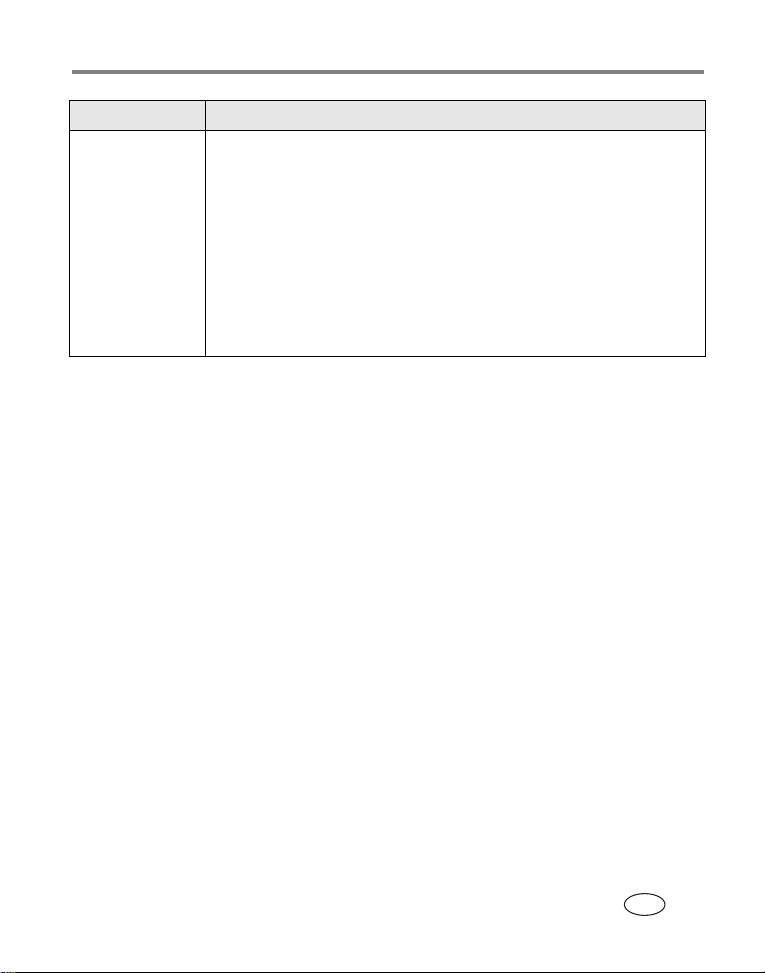
トラブルシューティング(こんなときは?)
現象 解決方法(以下のいずれかの方法を試してください)
■
Kodak EasyShare
とを確認してください(
トールしてください。カスタムインストールを選択した
場合は、プリンタードライバーを必ずインストールして
ください。
■ アンインストールしてから、
をインストールし直します(
■ コンピュータがシステム必要条件を満たしていることを
確認します(
アップグレードします。
ソフトウェアがインストールされているこ
ページ)。必要な場合はインス
22
Kodak EasyShare
ページ)。
22
ページ)。必要に応じて、システムを
22
ソフトウェア
www.kodak.co.jp 47
JA

トラブルシューティング(こんなときは?)
プリンタードックのステータス表示
カラーカートリッジ表示
表示の状態 原因 対応/解決方法
重要: 用紙エラーが発生すると、カラーカートリッジが固定されて動かなく
なることがあります。その場合は、用紙エラーを解消してからカート
リッジを取り外してください。カートリッジを取り外す際には、用紙
表示が消灯していることを確認してください(「用紙表示」を参照)。
表示が消えているカラーカートリッジは正しく取り
付けられ、正常に機能しています。
表示が黄色で
点滅している
表示が黄色で
点灯している
ゆっくり点滅(数秒間):
カートリッジのインクがなくなり
そうです。
すばやく点滅:
リッジが詰まっています。
カラーカートリッジのインクが
なくなりました。
カラーカートリッジが取り付けら
れていません。または完全には
取り付けられていません。
カラーカート
カラー
必要なし。
必要なし。
詰まりを解消してから
ページ)、 を押します。
(
37
新しいカラーカートリッジを
取り付けてから(4ページ)、
を押します。
カラーカートリッジを取り
外してから取り付け直し
(
ページ)、 を押します。
4
48 www.kodak.co.jp
JA

トラブルシューティング(こんなときは?)
用紙表示
表示の状態 原因 対応/解決方法
重要: 用紙エラーが発生すると、カラーカートリッジが固定されて動かなく
なることがあります。その場合は、用紙エラーを解消してからカート
リッジを取り外してください。カートリッジを取り外す際には、用紙
表示が消灯していることを確認してください。
表示ランプが
消えている
表示が黄色で
点滅している
用紙カセットは正しく取り付けら
れ、十分な量の用紙がセットされ
ています。
用紙が詰まっています。 詰まりを解消してから
プリントの途中で停止しました。
用紙が破れているか、ミシン目の
付いたタブが切り取られています
(
ページ)。
39
必要なし。
(
ページ)、 を押します。
37
ゆるんだ用紙を取り除き
ます。カセット内の用紙を
確認します。必要に応じて
新しい用紙をセットし直し、
を押します。
www.kodak.co.jp 49
JA

トラブルシューティング(こんなときは?)
用紙表示
表示の状態 原因 対応/解決方法
表示が黄色で
点灯している
用紙カセットが空です。 用紙をセットしてから
(
ページ) を押します。
6
用紙カセットが取り付けられてい
ません。または正しく取り付けら
れていません。
用紙が給紙されていません。ミシ
ン目の付いたタブが切り取られて
いるか、シートが静電気でくっつ
いています(
用紙フィードローラーが汚れて
います。
ページ)。
36
用紙カセットを取り外し、
用紙が正しくセットされて
いることを確認してくださ
い。必要に応じて取り付け
直します(
してプリントを再開します。
カセット内の用紙を確認し
ます。必要に応じて新しい
用紙をセットし直し、 を
押します。
用紙フィードローラーを
クリーニングします
(
ページ)。
34
ページ)。を押
7
50 www.kodak.co.jp
JA

トラブルシューティング(こんなときは?)
電池充電ランプ
ランプの状態 原因 対応/解決方法
すべての
ランプが
消えている
緑色の
ランプが
点灯している
つ
1
カメラがコネクタに正しく取り付
けられていない可能性があります。
カメラの電源がオンになってい
ます。
認識できないタイプの電池が装着
されているか、カメラで充電が
サポートされていません。
カメラをカメラドックに取り付け
た直後です。
カメラをプリンタードックに
取り付け直します(
カメラの電源をオフにします。
Kodak EasyShare
充電式バッテリーパック
または
Kodak EasyShare
ウムイオン充電式電池を
装着します(
その他の充電オプションに
ついては、カメラのユー
ザーガイドを参照してくだ
さい。
必要なし。ドックで電池の
充電状態をチェックしてい
ることを示しています。
8
ページ)。
10
ニッケル水素
リチ
ページ)。
点灯する
緑色のランプ
の数が増えて
いく
www.kodak.co.jp 51
電池の充電中です。
のすべてが点灯したら充電完了
です。
つのランプ
3
カメラをドックに取り付けた
状態で、充電を続行します。
JA
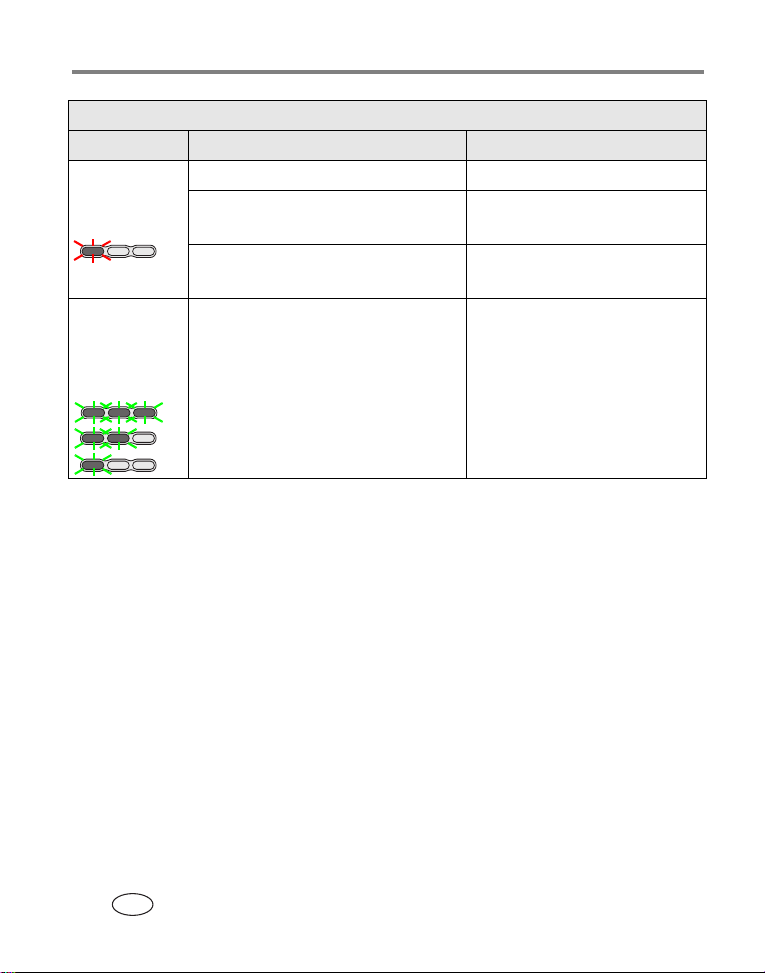
トラブルシューティング(こんなときは?)
電池充電ランプ
ランプの状態 原因 対応/解決方法
赤色の
ランプが
点滅している
点滅する
緑色のランプ
の数が減って
いく
電池が正しく装着されていません。電池を装着し直します。
つ
1
電池またはコネクタピンが損傷し
ています。
カメラと電池が高温の場所に放置
されていました。
ニッケル水素バッテリーパックの
リフレッシュで、放電中(放電が
進むごとにランプが消灯していき
ます)です。
損傷箇所を確認します。
カメラと電池を徐々に室温に
慣らします。
カメラをドックに取り付けた
状態で、リフレッシュを続行
します(
11
ページ)。
52 www.kodak.co.jp
JA

トラブルシューティング(こんなときは?)
プリントボタン/表示
表示の状態 原因 対応/解決方法
表示が緑色で
点灯している
表示が緑色で
点滅している
表示が消えているカメラまたはカードに画像があり
プリンタードックはプリントする
準備ができています。
プリンタードックはプリント中
です。
ません。
カメラがドックに取り付けられて
いないか、対応する
リーダーが接続されていません。
カメラがコネクタに正しく取り付
けられていません。
Kodak
カード
必要なし。
必要なし。
プリントする方法
1 画像を撮影します。
2 カメラをドックに取り付
けるか、対応する
カードリーダーを接続し
ます(
ドリーダーを使用する場
合は、メモリーカードが
挿入されていることを確
認してください。
カメラをプリンタードックに
取り付け直します(
ページ)。カー
15
Kodak
ページ)。
10
www.kodak.co.jp 53
JA
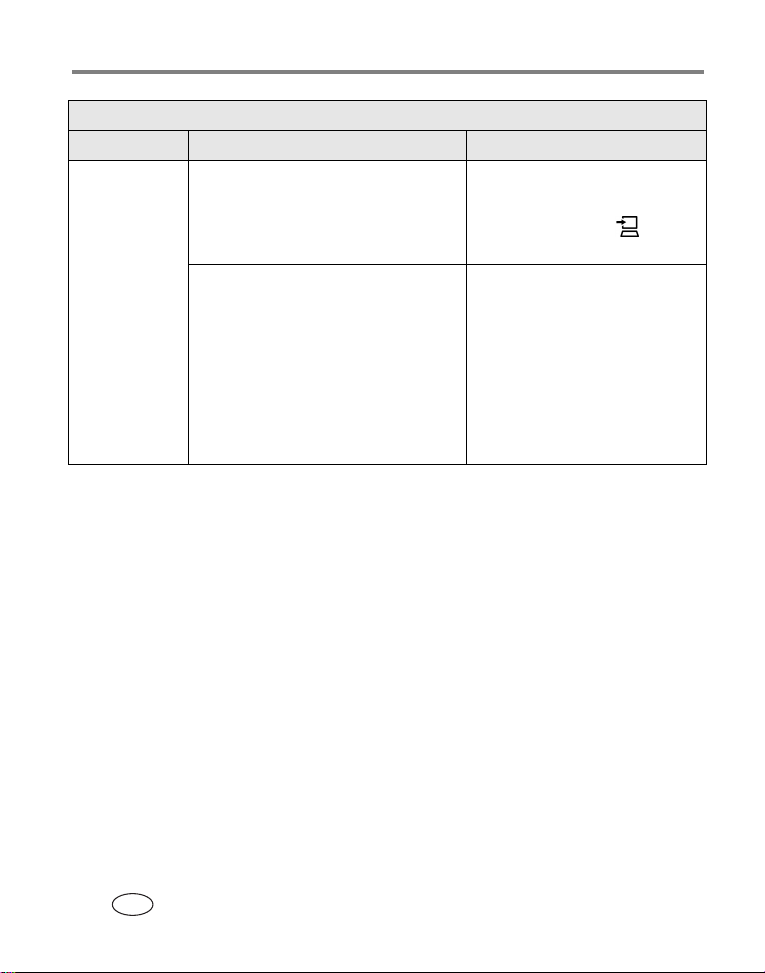
トラブルシューティング(こんなときは?)
プリントボタン/表示
表示の状態 原因 対応/解決方法
表示が消えているカメラまたはカードリーダーが
コンピュータに画像を転送中か、
コンピュータへの有効な接続を
確立しています。
PictBridge
います。
互換機器が接続されて
必要なし。
転送が完了した後、点滅し
ている転送ボタン を押し
ます。
必要なし。
プリントボタンが無効にな
ります。プリントコマンド
は、
PictBridge
制御されます。
換機器以外のソースからプ
リントするには、
互換機器を取り外します。
互換機器から
PictBridge
PictBridge
互
54 www.kodak.co.jp
JA
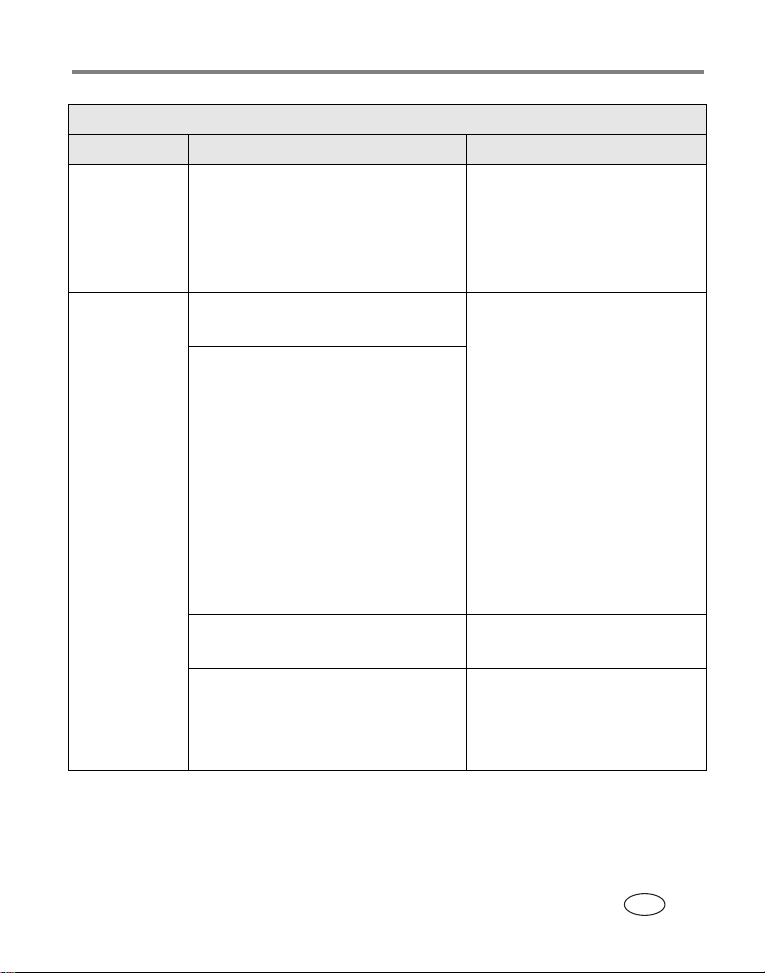
トラブルシューティング(こんなときは?)
プリントレイアウト表示
表示の状態 原因 対応/解決方法
緑色の表示が
つ点灯して
1
いる
すべての
表示が消えて
いる
点灯しているプリントレイアウト
が有効で選択されています。
カメラ、カードまたは
互換機器に画像がありません。
カメラがドックに取り付けられて
いない場合は、対応する
カードリーダーまたは
互換機器が接続されていないか、
メモリーカードが挿入されていま
せん。
カメラがコネクタに正しく取り付
けられていません。
カメラまたはカードリーダーが
コンピュータに画像を転送中か、
コンピュータへの有効な接続を
確立しています。
PictBridge
Kodak
PictBridge
必要なし。
プリントレイアウトを変更
するには、プリントレイア
ウトボタンを繰り返し押し
ます。
プリントレイアウトオプ
ションを有効にする方法
1 画像を撮影します。
2 カメラをドックに取り付
けるか、対応する
カードリーダー(15ペー
ジ)または
機器(
します。カードリーダー
を使用する場合は、メモ
リーカードが挿入されて
いることを確認してくだ
さい。
カメラをプリンタードックに
取り付け直します(
必要なし。
ページ)を接続
14
Kodak
PictBridge
ページ)。
10
互換
www.kodak.co.jp 55
JA
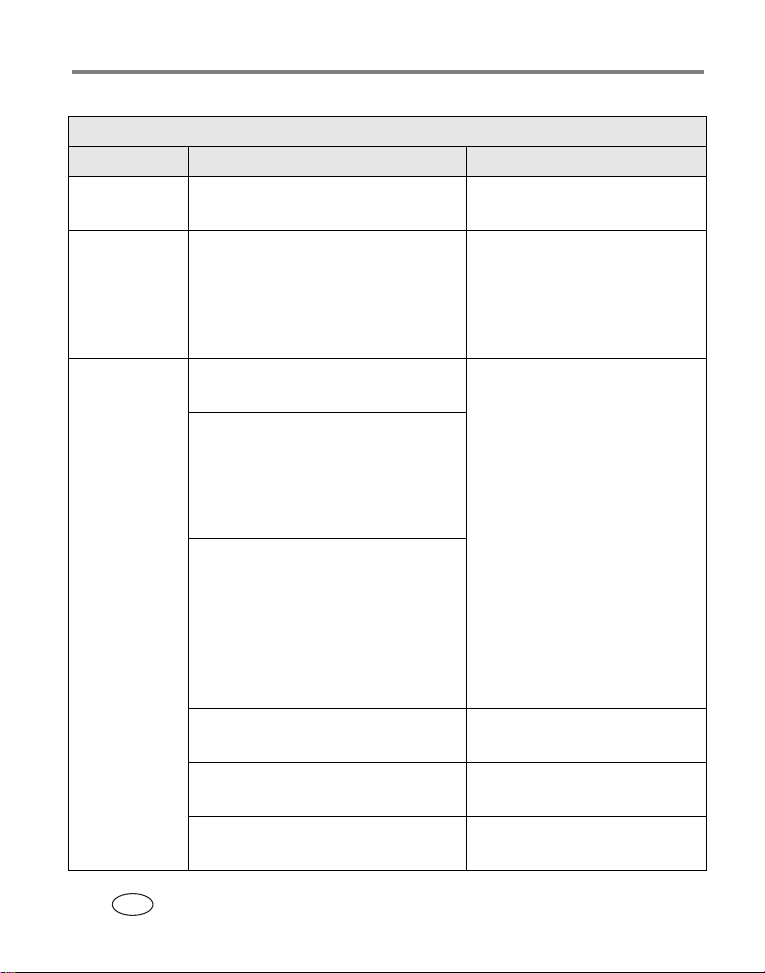
トラブルシューティング(こんなときは?)
転送ボタン/表示
表示の状態 原因 対応/解決方法
表示が緑色で
点灯している
表示が緑色で
点滅している
表示が消えているカメラまたはメモリーカードに
プリンタードックは画像を転送す
る準備ができています。
コンピュータへの画像の転送中
です。
画像がありません。
カメラがドックに取り付けられて
いない場合に、対応する
カードリーダーが接続されていな
いか、メモリーカードが挿入され
ていません。
プリンタードックがコンピュータ
に接続されていません。
カメラがコネクタに正しく取り付
けられていません。
プリンタードックはスタンドアロン
モードでプリントしています。
コンピュータの電源が入っていま
せん。
.
Kodak
必要なし。
必要なし。
転送表示は、画像の転送後、
転送ボタンをもう一度押す
か、接続が無効になるまで
緑色で点滅します。
必要なし。
転送する方法
1 プリンタードックをコン
ピュータに接続します
(
ページ)。
26
2 画像を撮影します。
3 カメラをドックに取り付
けるか、対応する
カードリーダーを接続し
ます(
ドリーダーを使用する場
合は、メモリーカードが
挿入されていることを確
認してください。
カメラをプリンタードックに
取り付け直します(
転送ボタンは無効になります。
コンピュータの電源を入れ
ます。
ページ)。カー
15
Kodak
ページ)。
10
56 www.kodak.co.jp
JA
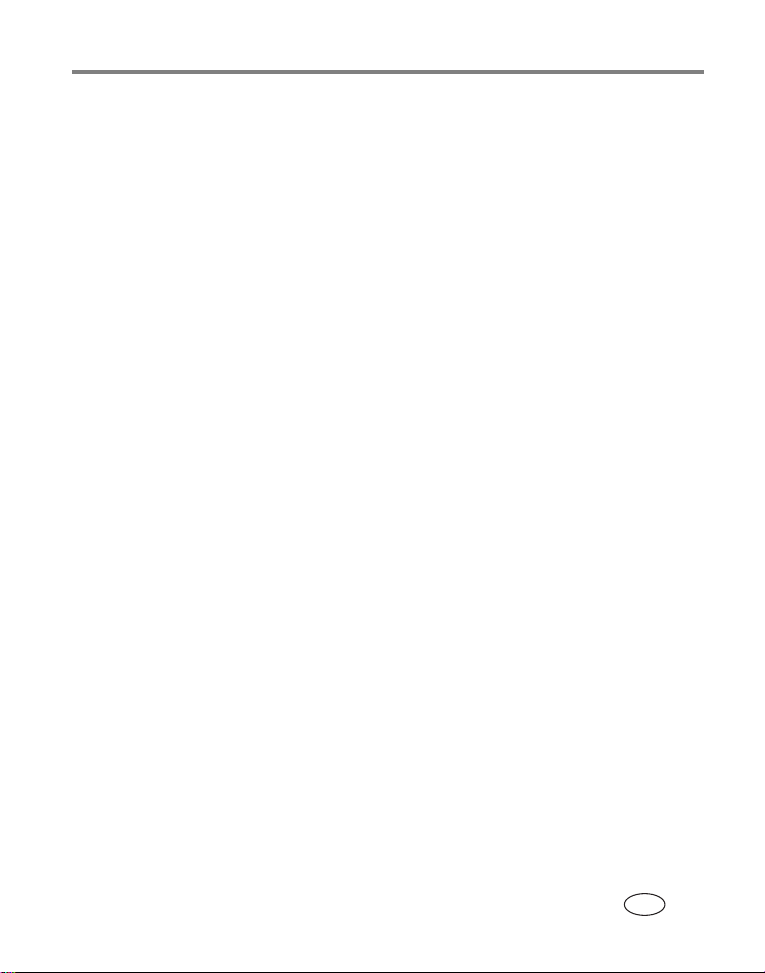
問題が解決しない場合
www.kodak.co.jp
会社に問い合わせてください。
または第8章「サポート情報」を参照するか、カメラの製造
トラブルシューティング(こんなときは?)
www.kodak.co.jp 57
JA

8 サポート情報
役に立つリンク集
プリンター
ドック
ソフト
ウェア
その他
製品に関するサポート情報
、トラブルシューティン
(
FAQ
グ情報など)
デジタルカメラとドックの
アクセサリーの全製品の購入
最新のプリンタードックソフト
ウェア、ファームウェア、
ドライバーのダウンロード
EasyShare
情報
Kodak
ソフトウェア、アクセサリー
などに関するサポート情報
Kodak EasyShare
ドックに関する情報
プリンタードックのユーザー
登録
ソフトウェアに関する
ドック、カメラ、
プリンター
www.kodak.co.jp
www.kodak.co.jp
www.kodak.co.jp
www.kodak.co.jp
(または
[ヘルプ]ボタンをクリックして
ください)
www.kodak.co.jp
www.kodak.co.jp
www.kodak.co.jp/go/register
EasyShare
ソフトウェアの
58 www.kodak.co.jp
JA

サポート情報
電話によるカスタマーサポート
ソフトウェアまたはプリンタードックの操作に関するご質問は、カスタマー
サポート担当者にお問い合わせください。電話をかける前に、カメラまたはドッ
クをコンピュータに接続して置いてください。次の情報を用意して、コンピュー
タのそばから電話をかけてください。
■ コンピュータのモデル、
オペレーティング
■ プロセッサータイプおよび
速度(
■ メモリー容量(
ハードディスクの空き容量
MHz
)
システム
)
MB
■ プリンタードックとカメラの
シリアル番号
■
Kodak EasyShare
バージョン
■ 表示されたエラーメッセージ
ソフトウェアの
オーストラリア
オーストリア
ベルギー
ブラジル
カナダ
中国
デンマーク
フィンランド
フランス
ドイツ
ギリシア
香港
インド
インドネシア
1800 147 701
0179 567 357
02 713 14 45
0800 150000
1 800 465 6325
800 820 6027
3 848 71 30
0800 1 17056
01 55 1740 77
069 5007 0035
00800 441 25605
800 901 514
91 22 617 5823
001 803 631 0010
韓国
オランダ
ニュージーランド
ノルウェー
フィリピン/
マニラ中心部
ポルトガル
シンガポール
スペイン
スウェーデン
スイス
台湾
タイ
英国
米国
www.kodak.co.jp 59
00798 631 0024
020 346 9372
0800 440 786
23 16 21 33
1 800 1 888 9600
632 6369600
021 415 4125
800 6363 036
91 749 76 53
08 587 704 21
01 838 53 51
0800 096 868
001 800 631 0017
0870 243 0270
1 800 235 6325
/
JA

サポート情報
アイルランド
イタリア
日本
最新の一覧については次のサイトをご覧ください。
01 407 3054
02 696 33452
03 5540 9002
米国以外の地域
国際有料電話番号
国際有料
ファックス番号
585 726 7260
+44 131 458 6714
+44 131 458 6962
http://www.kodak.com/US/en/digital/contacts/DAIInternationalContacts.shtml
60 www.kodak.co.jp
JA

9 付録
プリンタードックの仕様
詳細な仕様については、
プリンタードックの仕様
プリント処理 熱転写
動作環境(最高画質) 温度:
電源 出力:
プリント速度 約90秒(10×
サイズ 用紙カセットなし:
重さ 用紙カセットなし:
プリントサイズ
ミシン目の付いた
タブ付きの用紙サイズ
画像解像度
www.kodak.co.jp
10~35
湿度: 相対湿度10~
24 V DC
入力:
100 V~120 V AC @ 50/60 Hz
100 V~240 V AC @ 50/60 Hz
プリント中の消費電力: 最大
注: カメラからプリントする場合は、
トにさらに
プリント速度は、プリントレイアウト、連続
プリント枚数、および動作環境によって異なり
ます。
サイズ用紙カセット付き:
L
サイズ用紙カセット付き:
L
100×150 mm
100×184 mm
(連続階調)
300 ppi
を参照してください。
℃
15 cm
25
86 %
(米国およびカナダのみ)
(その他のすべての国)
60 W
のプリントの場合)
秒かかる場合があります。
134×188×83 mm
309×188×83 mm
950 g
1090 g
枚目のプリン
1
www.kodak.co.jp 61
JA

付録
安全に関する重要事項
本製品の使用
■
■
電池の安全な取り扱い
■ 電池の製造元が提供する警告および指示をお読みになり、必ず従ってくだ
■ 本製品での使用が認可されている電池を必ず使用してください。
■ 電池は子供の手の届かないところに保管してください。
■ 硬貨などの金属に電池が触れないようにしてください。金属に触れると、
■ 電池を分解したり、向きを逆にして装着しないでください。また、液体、
製品をご使用になる前に以下の指示をお読みになり、指示に従ってく
Kodak
ださい。安全に関する基本的な注意事項には必ず従ってください。
が推奨する付属アクセサリー(ACアダプターなど)以外のアクセサ
Kodak
リーを使用すると、火事、感電、または負傷の危険性があります。
注意 :
本製品は分解しないでください。製品内部にお客様が修理可能な部品はあ
りません。修理については、コダックデジタルサポートセンターにお問い
合わせください。本製品を液体、湿気、極度の高温/低温にさらさないで
ください。
い。本ユーザーガイドで指定されている以外の制御、調整、または手順を
行った場合、感電や電気的または機械的な危害を招く恐れがあります。
電池を取り出した後は冷ましてください。熱くなっている場合があります。
さい。
ショート、放電、または液漏れが発生したり、熱くなったりすることが
あります。
湿気、火気、極度の高温/低温にさらさないでください。
Kodak AC
注意 :
アダプターおよび充電器は必ず屋内で使用してくださ
62 www.kodak.co.jp
JA

付録
■ 電池を交換するときはすべての電池を同時に交換してください。新しい電池
と古い電池を混ぜて使用したり、
ないでください。リチウム電池、ニッケル水素電池、ニッカド電池を混ぜて
使用しないでください。化学成分、等級、ブランドの異なる電池を混ぜて使
用しないでください。これらの注意事項を守らなかった場合、液漏れが生じ
る可能性があります。
■ 長期間に渡って本製品を使用しない場合は、電池を取り外してください。
万一、本製品内で電池が液漏れした場合は、最寄りの
ターにご連絡ください。
■ 万一、電池の液漏れが皮膚に触れた場合は、すぐに水で洗い流し、最寄りの
医療機関にご相談ください。健康に関するその他の情報については、最寄り
の
■ 不要になった電池は一般のゴミと一緒に捨てないでください。販売店に
お持ちいただくか、コダック守谷物流センターへお送りください。
コダック株式会社守谷物流センターバッテリーリサイクル係
〒
Tel
■ 電池の接触部が金属製の物質に触れると、ショート、放電、または液漏れ
が発生したり、熱くなったりすることがあります。
■ 充電式でない電池は充電しないでください。
電池については、
お客様相談センターにお問い合わせください。
Kodak
302-0106
:
茨城県守谷市緑
0297-45-6150
www.kodak.co.jp
充電式と充電式でない電池を混ぜて使用し
お客様相談セン
Kodak
2-27-1
を参照してください。
ソフトウェアとファームウェアのアップグレード
Kodak EasyShare
ファームウェア(カメラ上で実行されているソフトウェア)の最新バージョン
をダウンロードするには、
www.kodak.co.jp 63
ソフトウェアCDに添付されているソフトウェアとカメラの
www.kodak.co.jp
を参照してください。
JA

付録
その他の手入れとメンテナンス
■ プリンタードックの塗装面に、日焼けローションなどの薬品が付着しない
ようにしてください。
■ 荒天時などでプリンタードック内部に水が入った場合は、プリンタードック
の電源をオフにし、用紙カセットとカラーカートリッジを取り出してくだ
さい。プリンタードックを再び使用する前に、すべての部品を
乾かしてください。問題が解決しない場合は、カスタマーサポートに問い合
わせてください(
■ 三脚はカメラに直接取り付けてください。カメラドックまたはプリンター
ドックには取り付けないでください。
■ 国によってはサービス契約があります。詳しくは、
合わせてください。
■ プリンタードックと
います。鉛の廃棄は環境上の理由で規制されている場合があります。
カラーカートリッジの廃棄は規制されていません。ゴミの埋め立て、焼却、
またはリサイクルに関する地域の規制の対象となることはありません。
廃棄やリサイクルについて詳しくは、最寄りの自治体に問い合わせてくだ
さい。米国の場合は、米国電子工業会の
してください。
ページを参照)。
59
製品取扱店に問い
Kodak
電源アダプターの回路基板には少量の鉛が含まれて
AC
サイト(
Web
www.eiae.org
時間以上
24
)を参照
保証
限定保証
Kodakは、Kodak EasyShare
購入日から一年間、素材および製造上に起因する不具合がないことを保証します。
購入日が明記された領収書のオリジナルは保管しておいてください。保証期間
内の修理には、購入日の証明が必要になります。
64 www.kodak.co.jp
JA
デジタルカメラおよびアクセサリー(電池を除く)が

付録
限定保証の対象
この制限付きの保証は、Kodak デジタルカメラおよびアクセサリーを購入した
地域においてのみ有効です。
保証期間中に
しない場合は、ここに記載した条件および制限付きで、それらを修理または交
換いたします。この修理サービスには、必要な調整や交換部品に加え、労務費
のすべてが含まれます。これらの修理または交換が唯一の保証手段となります。
修理に交換部品を使用する場合、それらの部品は再生品であったり、再製造さ
れた部品が含まれている可能性があります。製品全体を交換する必要のある場
合は、再生品と交換する可能性もあります。
Kodak EasyShare
デジタルカメラおよびアクセサリーが正しく機能
制限
保証による修理の要請には、購入日が明記された
ラまたはアクセサリーの領収書のコピーなどの証明が必要になります
のオリジナルは記録として必ず保管しておいてください)。
この保証は、デジタルカメラまたはアクセサリーに使用されている電池には適用
されません。
カメラおよびアクセサリーのユーザーガイドの操作指示に従わなかったために
発生した問題は、この保証の対象外となります。
出荷による損傷、事故、改造、変更、認可されていない修理、誤用、乱用や、
互換性のないアクセサリーや機器と併用した場合、
指示に従わなかった場合、または
使用しなかった場合に生じた故障には、この保証は適用されません。
は、この製品に対してこれ以外の明示的または黙示的な保証を行いません。
Kodak
法律によって黙示的な保証の除外が無効とされる場合、黙示保証の期間は購入日
から一年間とします。
の管理の及ばない状況や、お客様が
Kodak
Kodak提供の製品(アダプターやケーブル)を
Kodak EasyShare
Kodak EasyShare
Kodak の操作、保守、開梱の
デジタルカメ
(領収書
デジタル
www.kodak.co.jp 65
JA
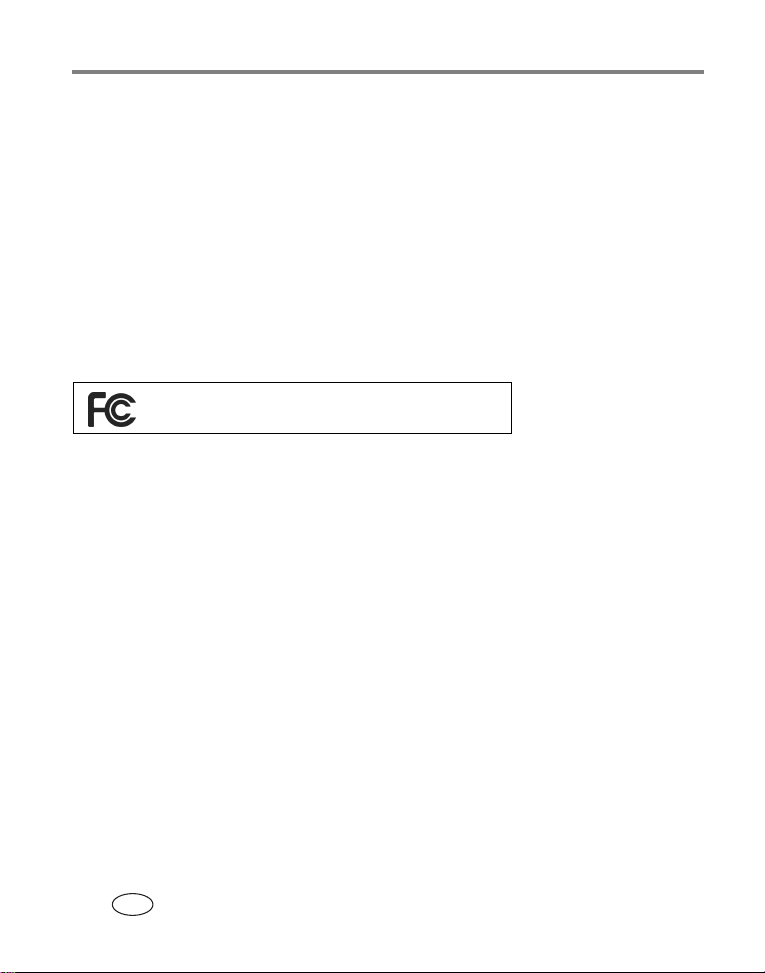
付録
が負う唯一の責務は交換オプションです。
Kodak
この製品の販売、購入、または使用から生じた特別、必然的または偶発的な損害
に対しては一切責任を負いません。特別、必然的、または偶発的な損害(製品の
購入、使用、故障のために発生した場合の収入または利益の損失、ダウンタイ
ムの費用、機器が使用できないための損害、代替機器の費用、設備やサービス、
顧客のクレームなどを含みますが、この限りではありません)に対する責任は、
原因や書面または黙示的な保証の違反にかかわらず、明示的に否認し、これを
除外します。
は、原因にかかわらず、
Kodak
規格情報
準拠および勧告
FCC
Kodak EasyShare
この装置はテストの結果、
に準拠していることが証明されています。これらの制限は、住宅地区で使用した
場合に、有害な電波干渉から適正に保護することを目的としています。
この装置は電波を発生、使用しており、放出する可能性があるため、説明書に
従って設置または使用しないと、無線通信を妨害することがあります。ただし、
特定の設置条件で電波干渉が起こらないという保証はありません。
この装置がラジオやテレビの受信を妨害している場合は(装置をオフ/オンにし
て調べます)、次の方法をいくつか試して、問題を修正することをお勧めします。
)受信アンテナの方向や位置を変える、2)装置と受信機の距離を離す、3)受信
1
機を接続している回路とは別の回路の差し込みに装置を接続する、
テレビの販売店か経験ある技術者に相談する。
準拠に関する責任当事者の明示的な承認なしに変更や修正を行うと、ユーザーは
装置を操作する権利を喪失することがあります。製品、指定の追加部品、または
製品の取り付けに使用される付属品と一緒にシールドインターフェイスケーブル
が提供されている場合、
必要があります。
プリンタードック シリーズ
規制パート15によるクラスBデジタル装置の制限
FCC
規制に確実に準拠するためにはそれらを使用する
FCC
3
)ラジオ/
4
66 www.kodak.co.jp
JA

カナダ通信局声明文
通信局クラス B 準拠 — このクラスBデジタル装置は、カナダの
しています。
Observation des normes-Class B
à
conforme
la norme NMB-003 du Canada.
— Cet appareil numérique de la classe B est
VCCI Class B ITE
ICES-003
付録
に準拠
電波障害自主規制について
この装置は、情報処理装置等電場障害自主規制協議会(
クラス
ていますが、この装置がラジオやテレビジョン受信機に近接して使用されると、
受信障害を引き起こすことがあります。取扱説明書に従って正しい取り扱いを
してください。
情報技術装置です。この装置は、家庭環境で使用することを目的とし
B
www.kodak.co.jp 67
)の基準に基づく
VCCI
JA
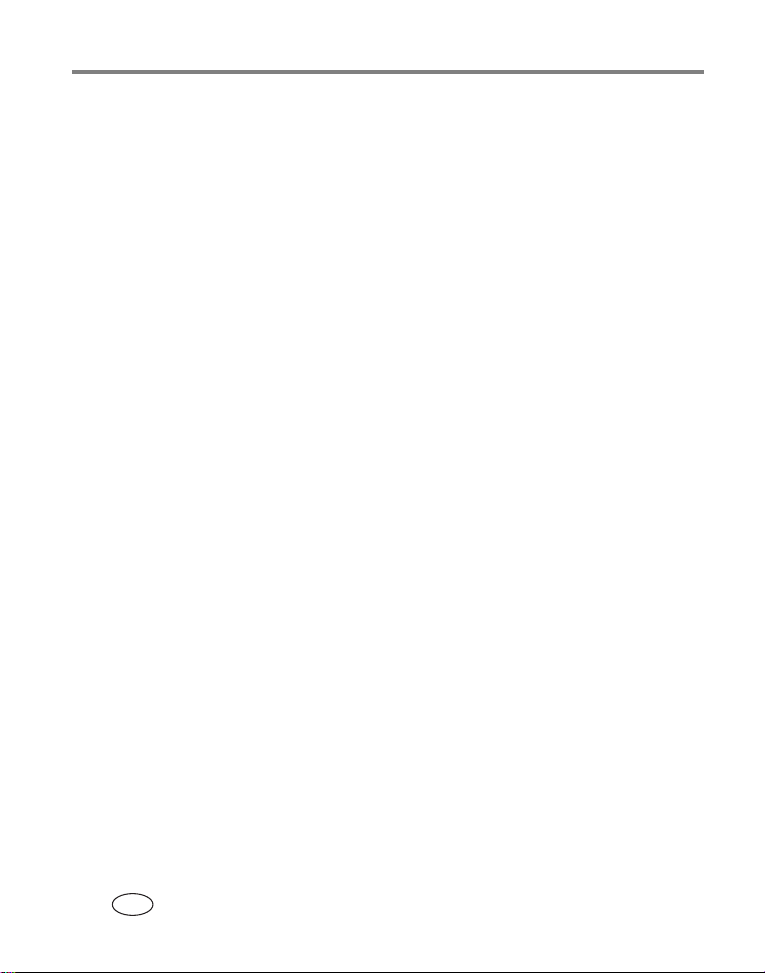
索引 1
A
電源アダプターとコード
AC
3
接続
,
D
入力、電源コネクタ,ii,3
DC
E
EasyShare
ソフトウェア。
「
Kodak EasyShare
を参照
F
準拠,66
FCC
I
ImageLink
プリントシステム,10
K
Kodak EasyShare
アンインストール
インストール
プリント
ヘルプ
Kodak Web
カードリーダー
Kodak
画像の転送
プリント
ソフトウェア
22
,
29
,
58
,
サイト,58
28
,
15
,
ソフトウェア」
24
,
M
Macintosh OS
システム必要条件,22
ソフトウェアの
アンインストール
ソフトウェアのインストール
P
PictBridge
互換機器、プリント,16
U
URL、Kodak Web
サイト,58
USB
ケーブル,15,16,26,28
コネクタ(機器から)
コネクタ(コンピュータへ)
V
準拠,67
VCCI
W
Windows OS
システム必要条件,22
ソフトウェアの
アンインストール
ソフトウェアのインストール
24
,
,i,15,16,
24
,
,ii,
22
,
28
26
22
,
68 www.kodak.co.jp
JA

あ
アクセサリーとサプライ品、
オーダー
アップグレード、ソフトウェアと
ファームウェア
アンインストール、ソフトウェア
安全
62
,
58
,
63
,58,
い
インサート、専用カメラ,2
インストール
ソフトウェア
インデックス。
「プリントレイアウト」を参照
22
,
か
カードリーダー。
「
カートリッジ。
「カラーカートリッジ」を参照
画質、カメラでの設定
カスタマーサポート
カセット、用紙。
「用紙カセット」を参照
画像
枚の用紙への
1
枚の用紙への
1
カードリーダー」を参照
Kodak
12
,
59
,
同じ画像のプリント
異なる画像のプリント
20
,
19
,
索引
カードリーダーからの転送,28
Kodak
カードリーダーから
Kodak
プリント
PictBridge
カメラからの転送
24
,
カメラでの表示
自動カラー補正
タグ付け、自動プリント用
品質の設定
プリント数の選択
プリント用にタグ付け
画像の転送
カメラからコンピュータ
カナダ準拠
カメラ
画質の設定
画像の転送
コネクタ
タグ付け、プリント用
電池、装着
ドックへの取り付けと充電
プリンタードックで使用する準備
プリントの実行
カラーカートリッジ
扉
,ii,
取り扱い、保管
取り付け、取り外し
表示
,i,
カラー、自動補正
15
,
互換機器からプリント,16
27
,
20
,14,
31
,
12
,
17
,13,14,
16
,
27
,
67
,
12
,
27
,
i
,
13
,
8
,
14
,
4
3
,
4
,
48
31
,
13
,
10
,
8
,
www.kodak.co.jp 69
JA
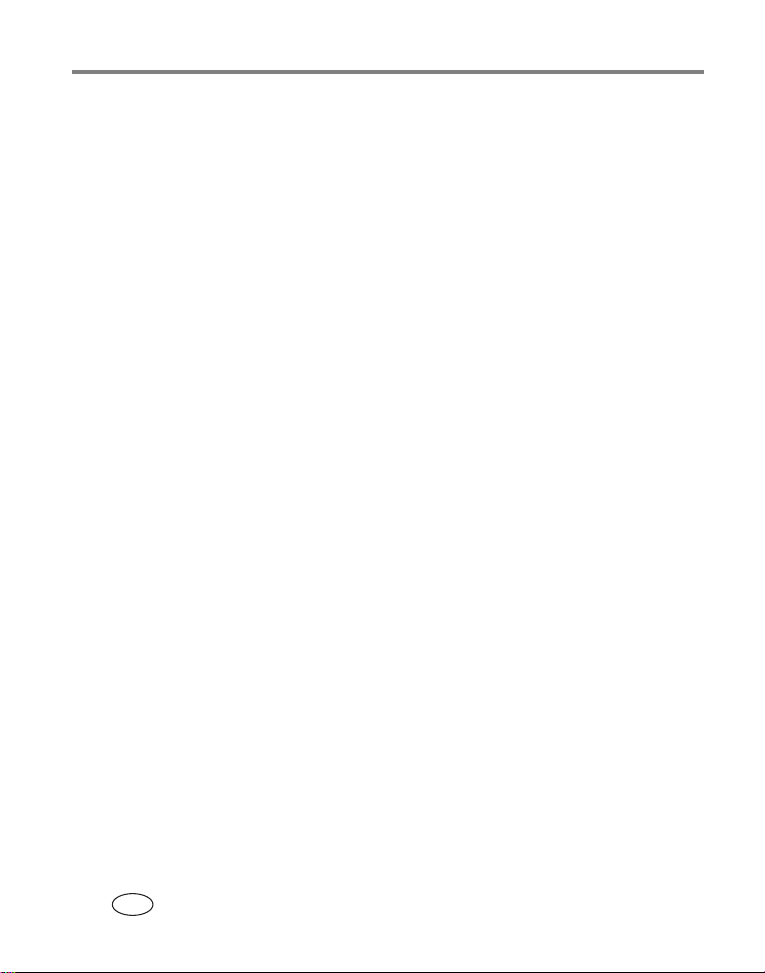
索引
き
規格情報
準拠,66
FCC
準拠,67
VCCI
カナダ準拠
67
,
け
ケーブル
電源アダプターとコード,3
AC
USB,15,16,26,
28
こ
コネクタ
(機器から),i,15,16,28
USB
(コンピュータへ),ii,26
USB
カメラ
電源(
コンピュータ
画像の転送
システム必要条件
ソフトウェアの
ソフトウェアのインストール
プリンタードックの接続
プリント
i
,
入力),ii,3
DC
28
,27,
,
アンインストール
29
,
22
さ
サービスとサポート,59
再充電。
「充電」を参照
サプライ品とアクセサリー、
オーダー
サポート、技術
左/右コントロール
58
,
59
,
i
,
し
システム必要条件、コンピュータ,22
充電
カメラの電池
ランプ、電池
仕様
61
,
10
,
,i,10,11,
51
す
ステータス表示,48
スロット、用紙送り
ii
,
せ
接続
カードリーダー,15,28
Kodak
PictBridge
電源
24
,
22
,
26
,
設定
カラーカートリッジ
専用カメラインサート
プリンタードックの設置場所
用紙カセット
用紙のセット
互換機器,16
3
,
4
,
2
,
1
,
7
,
6
,
70 www.kodak.co.jp
JA
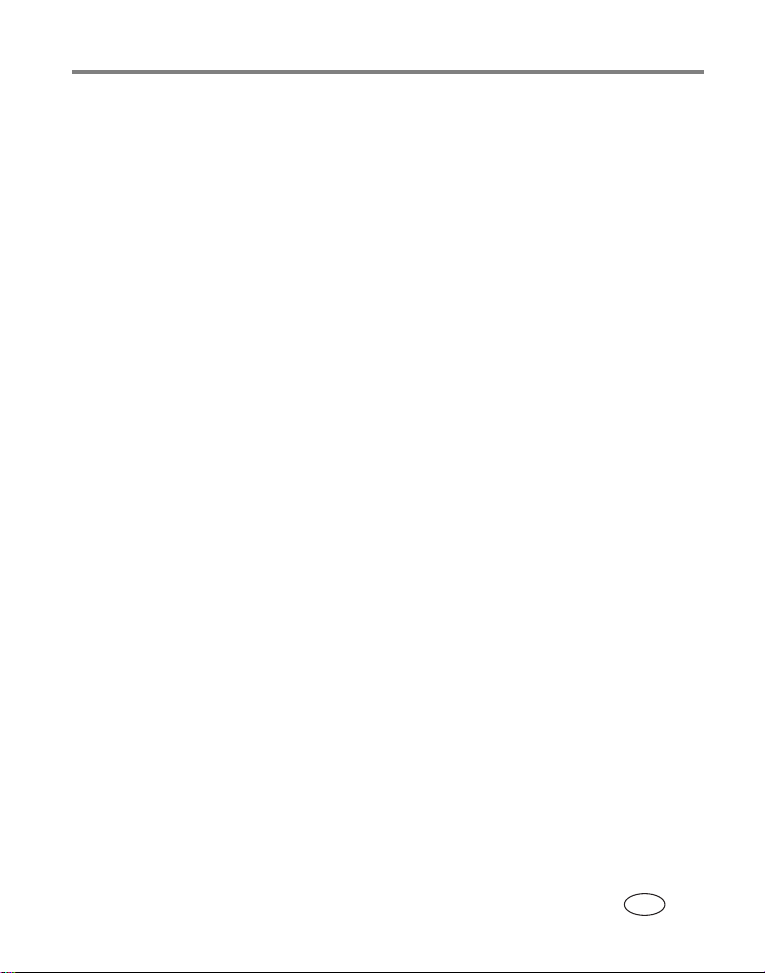
索引
そ
装着
電池
8
,
ソフトウェア
58
,
、プリント,29
63
,58,
24
,
22
,
22
,
Kodak EasyShare
アップグレード
アプリケーションからプリント
アンインストール
インストール
システム必要条件
ヘルプ
た
タグ付け、画像、プリント用,13
つ
通気口、冷却用,ii
て
手入れとメンテナンス
一般
33
,
取り扱い、カートリッジの保管
取り扱い、用紙の保管
ヒント
プリンタードックの持ち運び
用紙フィードローラー
電源
AC
コネクタ(
接続
64
,
アダプターとコード,3
入力),ii,3
DC
3
,
5
,
34
,
転送、画像
カードリーダー,28
Kodak
トラブルシューティング
転送ボタン/表示
電池
安全な取り扱い
30
,
充電
10
,
充電ランプ
種類
8
,
装着
8
,
長持ちさせる
ニッケル水素バッテリーパックの
リフレッシュ
電話によるサポート
56
,i,
62
,
,i,10,11,
11
,9,
,
,
11
59
51
46
,
と
ドックへの取り付けと充電、
カメラ
扉
カートリッジ
3
,
35
,
用紙カセット
トラブルシューティング
画像の転送
ステータス表示
プリントに関して
取り付け
専用カメラインサート
用紙カセット
10
,
4
,ii,
7
,i,
46
,
48
,
36
,
2
,
7
,
www.kodak.co.jp 71
JA
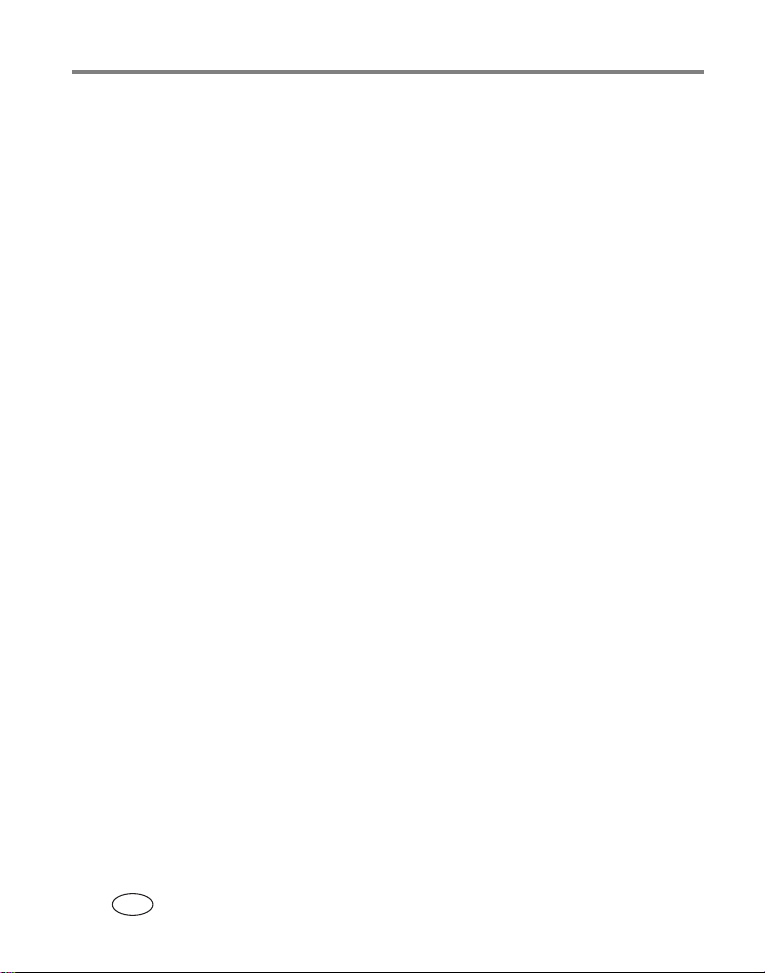
索引
に
日本準拠,67
は
廃棄とリサイクル
電池
62
,
プリンタードック
64
,
ひ
必要条件、システム,22
表示
カラーカートリッジ
ステータス
転送
プリント
プリントレイアウト
用紙
表示、カメラの画像
,
,i,
48
,
i
,i,53,
49
56
,14,
,i,
,i,
48
55
20
ふ
ファームウェア、
アップグレード
プリンタードックの持ち運び
プリンタードライバー
インストール
更新
プリント
,58,
63
Kodak EasyShare
カードリーダー,15
Kodak
PictBridge
互換機器,16
,58,
22
,
ソフトウェア,29
63
アプリケーションからプリント
コンピュータに保存されている
画像のプリント
コンピュータに保存されている
タグ付けされた画像
タグ付け、画像
ドックに取り付けられた
カメラの使用
トラブルシューティング
取り消し
プリント手順
プリント数の選択
プリント手順
回避
カメラでの作成(タグ付き画像)
プリント
プリントの取り消し
プリントボタン/表示
プリントレイアウト
1
35
,
1
異なるサイズ/レイアウトの
デフォルトの変更
表示
プリント数
ボタン
,21,
16
,
16
,
枚の用紙への
同じ画像のプリント
枚の用紙への
異なる画像のプリント
プリント
,
55
,i,
,
i
,
32
16
,
,13,14,
17
18
,
13
14
,
,21,
,
,
17
,i,
29
32
53
17
30
,
20
,
30
,
36
,
12
,
19
,
72 www.kodak.co.jp
JA
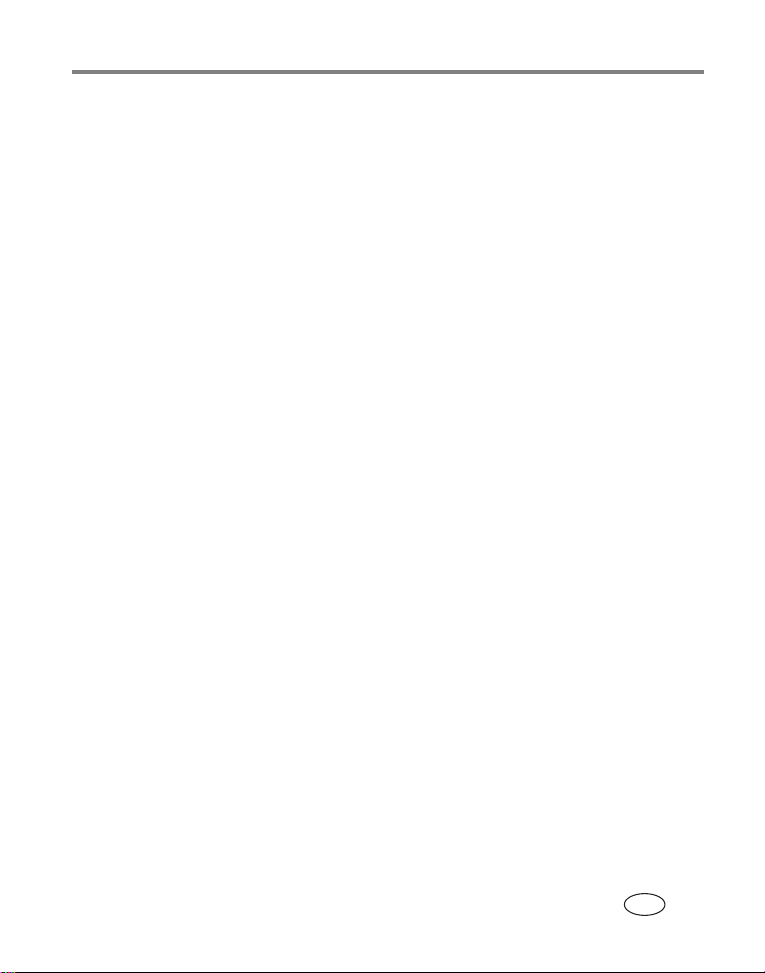
索引
へ
ヘルプ
リンク,58
Web
ソフトウェア
電話によるサポート
トラブルシューティング
58
,
59
,
ほ
保証,64
ボタン
左/右コントロール
転送
i
,
プリント
プリントレイアウト
リフレッシュ
i
,
,
i
,
i
,
i
め
メンテナンス
一般
33
,
取り扱い、カートリッジの保管
取り扱い、用紙の保管
ヒント
用紙フィードローラー
64
,
,
,
よ
用紙
スロット
セット
取り扱い、保管
表示
フィードローラー、クリーニング
ミシン目の付いた
ii
,
6
,
,5,
49
,i,
タブの切り取り
21
,
21
5
34
用紙カセット
扉
i
,
取り付け、取り外し
i
,
7
,
ら
36
,
ランプ
電池充電
,i,11,
51
り
リサイクルと廃棄
電池
62
,
プリンタードック
リフレッシュ
ニッケル水素充電式
バッテリーパック
ボタン
,i,
11
64
,
11
,
れ
レイアウト。
3
,
34
,
「プリントレイアウト」を参照
冷却用の通気口
ii
,
www.kodak.co.jp 73
JA
